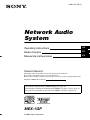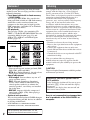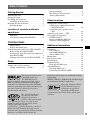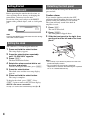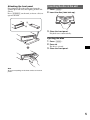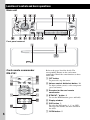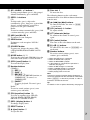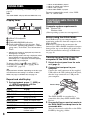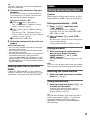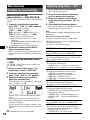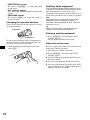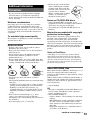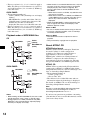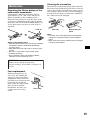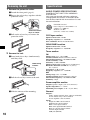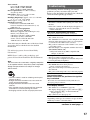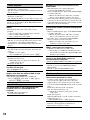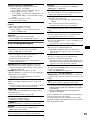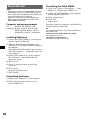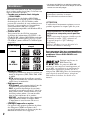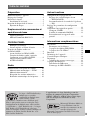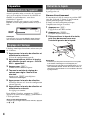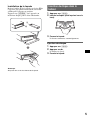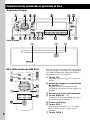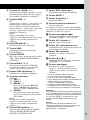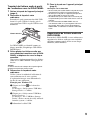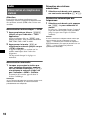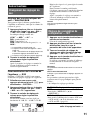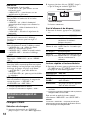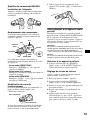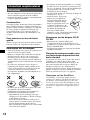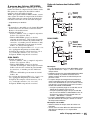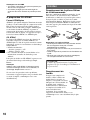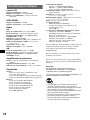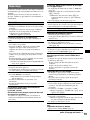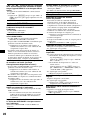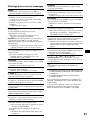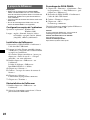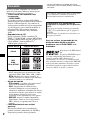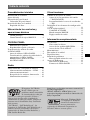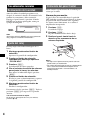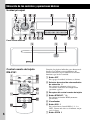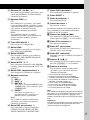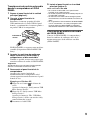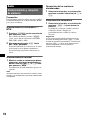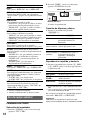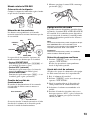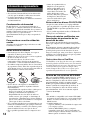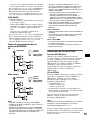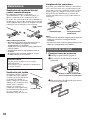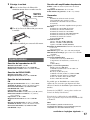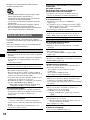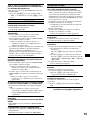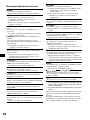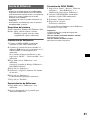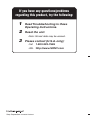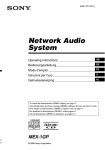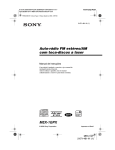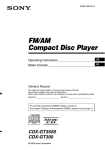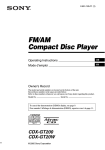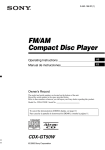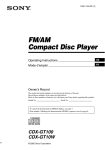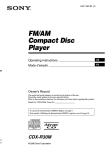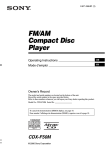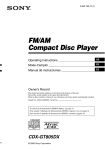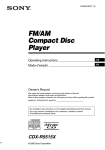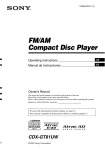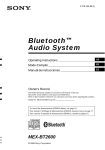Download Sony MEX-1GP Operating Instructions
Transcript
2-661-371-12 (1) Network Audio System Operating Instructions US Mode d’emploi FR Manual de instrucciones ES Owner’s Record The model and serial numbers are located on the bottom of the unit. Record the serial number in the space provided below. Refer to these numbers whenever you call upon your Sony dealer regarding this product. Model No. MEX-1GP Serial No. To cancel the demonstration (DEMO) display, see page 10. Pour annuler l’affichage de démonstration (DEMO), reportez-vous à la page 12. Para cancelar la pantalla de demostración (DEMO), consulte la página 12. MEX-1GP © 2006 Sony Corporation Welcome ! Warning Thank you for purchasing this Sony Network Audio System. You can enjoy your drive with the following functions. • Front panel with built-in flash memory – GIGA PANEL You can play MP3/WMA files stored in the front panel with its built-in 1 GB flash memory. Audio files can be transferred from your computer to the front panel at high speed by USB connection. (Available OS are Windows XP and Windows 2000.) • CD playback You can play CD-DA (also containing CD TEXT*), CD-R/CD-RW (MP3/WMA files also containing Multi Session (page 13)) and ATRAC CD (ATRAC3 and ATRAC3plus format (page 14)). Type of discs Label on the disc CD-DA MP3 WMA ATRAC CD • Radio reception – You can store up to 6 stations per band (FM1, FM2, FM3, AM1 and AM2). – BTM (Best Tuning Memory): the unit selects strong signal stations and stores them. • Sound adjustment – EQ3 stage2: You can choose any one of 7 preset equalizer curves. – DSO (Dynamic Soundstage Organizer): creates a more ambient sound field, using virtual speaker synthesis, to enhance the sound of speakers, even if they are installed low in the door. – BBE MP: improves digitally compressed sound such as MP3. (Only when playing a CD on this unit.) • Optional unit operation You can also control optional CD/MD changers and optional Sony portable devices in addition to playing with this unit. * A CD TEXT disc is a CD-DA that includes information such as disc, artist and track name. 2 For installation and connections, see the supplied installation/connections manual. This equipment has been tested and found to comply with the limits for a Class B digital device, pursuant to Part 15 of the FCC Rules. These limits are designed to provide reasonable protection against harmful interference in a residential installation. This equipment generates, uses, and can radiate radio frequency energy and, if not installed and used in accordance with the instructions, may cause harmful interference to radio communications. However, there is no guarantee that interference will not occur in a particular installation. If this equipment does cause harmful interference to radio or television reception, which can be determined by turning the equipment off and on, the user is encouraged to try to correct the interference by one or more of the following measures: – Reorient or relocate the receiving antenna. – Increase the separation between the equipment and receiver. – Connect the equipment into an outlet on a circuit different from that to which the receiver is connected. – Consult the dealer or an experienced radio/TV technician for help. You are cautioned that any changes or modifications not expressly approved in this manual could void your authority to operate this equipment. CAUTION The use of optical instruments with this product will increase eye hazard. Warning if your car’s ignition has no ACC position After turning the ignition off, be sure to press and hold (OFF) on the unit until the display disappears. Otherwise, the display does not turn off and this causes battery drain. Sony is not responsible for damaged data due to problems of the GIGA PANEL or computer. Table of Contents Getting Started Resetting the unit . . . . . . . . . . . . . . . . . . . . . . . . 4 Setting the clock . . . . . . . . . . . . . . . . . . . . . . . . 4 Detaching the front panel . . . . . . . . . . . . . . . . . 4 Attaching the front panel . . . . . . . . . . . . . . . 5 Inserting the disc in the unit . . . . . . . . . . . . . . . 5 Ejecting the disc . . . . . . . . . . . . . . . . . . . . . . 5 Location of controls and basic operations Main unit. . . . . . . . . . . . . . . . . . . . . . . . . . . . 6 Card remote commander RM-X151 . . . . . . . 6 CD/GIGA PANEL Display items . . . . . . . . . . . . . . . . . . . . . . . . 8 Repeat and shuffle play. . . . . . . . . . . . . . . . . 8 Transferring audio files to the GIGA PANEL. . 8 Before using the GIGA PANEL . . . . . . . . . . 8 Transferring audio files from the computer to the GIGA PANEL. . . . . . . . . . . . . . . . . . . . . 8 Deleting audio files in the GIGA PANEL . . 9 Radio Storing and receiving stations . . . . . . . . . . . . . . 9 Storing automatically — BTM . . . . . . . . . . . 9 Manufactured under license from BBE Sound, Inc. The BBE MP process improves digitally compressed sound, such as MP3, by restoring and enhancing the higher harmonics lost through compression. BBE MP works by generating even-order harmonics from the source material, effectively recovering warmth, detail and nuance. R The “SAT Radio Ready” logo indicates that this product will control a satellite radio tuner module (sold separately). Please see your nearest authorized Sony dealer for details on the satellite radio tuner module. “SAT Radio,” “SAT Radio Ready,” the SAT Radio and SAT Radio Ready logos and all related marks are trademarks of Sirius Satellite Radio Inc. and XM Satellite Radio Inc. Storing manually . . . . . . . . . . . . . . . . . . . . . 9 Receiving the stored stations . . . . . . . . . . . . 9 Tuning automatically . . . . . . . . . . . . . . . . . . 9 Other functions Changing the sound settings . . . . . . . . . . . . . . Adjusting the sound characteristics — BAL/FAD/SUB. . . . . . . . . . . . . . . . . . . Customizing the equalizer curve — EQ3 . . . . . . . . . . . . . . . . . . . . . . . . . . . . Adjusting setup items — SET . . . . . . . . . . . . Using optional equipment . . . . . . . . . . . . . . . . CD/MD changer . . . . . . . . . . . . . . . . . . . . . Rotary commander RM-X4S . . . . . . . . . . . Auxiliary audio equipment. . . . . . . . . . . . . 10 10 10 10 11 11 11 12 Additional Information Precautions . . . . . . . . . . . . . . . . . . . . . . . . . . . Notes on discs . . . . . . . . . . . . . . . . . . . . . . About MP3/WMA files . . . . . . . . . . . . . . . About ATRAC CD. . . . . . . . . . . . . . . . . . . Maintenance . . . . . . . . . . . . . . . . . . . . . . . . . . Removing the unit. . . . . . . . . . . . . . . . . . . . . . Specifications . . . . . . . . . . . . . . . . . . . . . . . . . Troubleshooting . . . . . . . . . . . . . . . . . . . . . . . Error displays/Messages. . . . . . . . . . . . . . . About EzRecover . . . . . . . . . . . . . . . . . . . . . . Installing EzRecover . . . . . . . . . . . . . . . . . Formatting the GIGA PANEL . . . . . . . . . . 13 13 13 14 15 16 16 17 19 20 20 20 SonicStage and its logo are trademarks of Sony Corporation. ATRAC, ATRAC3, ATRAC3plus and their logos are trademarks of Sony Corporation. Microsoft, Windows Media, and the Windows logo are trademarks or registered trademarks of Microsoft Corporation in the United States and/or other countries. 3 Getting Started Resetting the unit Before operating the unit for the first time, or after replacing the car battery or changing the connections, you must reset the unit. Detach the front panel and press the RESET button with a pointed object, such as a ball-point pen. RESET button Note Pressing the RESET button will erase the clock setting and some stored contents. Detaching the front panel You can detach the front panel of this unit to prevent theft. Caution alarm If you turn the ignition switch to the OFF position without detaching the front panel, the caution alarm will sound for a few seconds. The alarm will only sound if the built-in amplifier is used. 1 Press (OFF). The unit is turned off. 2 Press (OPEN). The front panel is flipped down. 3 Slide the front panel to the right, then gently pull out the left end of the front panel. Setting the clock The clock uses a 12-hour digital indication. 1 Press and hold the select button. The setup display appears. 2 Press the select button repeatedly until “CLOCK-ADJ” appears. 3 Press (DSPL). The hour indication flashes. 4 Rotate the volume control dial to set the hour and minute. To move the digital indication, press (DSPL). 5 Press the select button. The clock starts and the next setup display appears. 6 Press and hold the select button. The setup is complete. To display the clock, press (DSPL). Press (DSPL) again to return to the previous display. With the card remote commander In step 4, to set the hour and minute, press M or m. 4 1 2 Notes • Do not drop or put excessive pressure on the front panel and display window. • Do not subject the front panel to heat/high temperature or moisture. Avoid leaving it in a parked car or on a dashboard/rear tray. Attaching the front panel Place the hole A of the front panel onto the spindle B on the unit, then lightly push the left side in. Press (SOURCE) on the unit (or insert a disc) to operate the unit. Inserting the disc in the unit 1 2 Press (OPEN). 3 Close the front panel. Playback starts automatically. Insert the disc (label side up). A B Ejecting the disc x 1 2 Press (OPEN). 3 Close the front panel. Press Z. The disc is ejected. Note Do not put anything on the inner surface of the front panel. 5 Location of controls and basic operations Main unit MEX-1GP Front panel removed qk ql w; RESET Card remote commander RM-X151 1 qs wa OFF SOURCE ATT SEL MODE wd wf qd + ws SCRL DSPL 1 2 3 4 5 6 + VOL – A OFF button To power off; stop the source. B Volume control dial/select button 10 To adjust volume (rotate); select setup items (press and rotate). wg C Receptor for the card remote commander qf D BTM/CAT*1 button 9 To start the BTM function (press and hold). wh E Display window – qj Refer to the pages listed for details. The corresponding buttons on the card remote commander control the same functions as those on the unit. F DSO button 2 To select the DSO mode (1, 2, 3 or OFF). The larger the number, the more enhanced the effect. G OPEN button 5 6 H GP*2/ALBM*3 +/– buttons*4 To skip groups/albums (press); skip groups/ albums continuously (press and hold). I SEEK –/+ buttons CD: To skip tracks (press); skip tracks continuously (press, then press again within about 1 second and hold); reverse/fastforward a track (press and hold). Radio: To tune in stations automatically (press); find a station manually (press and hold). T Disc slot 5 To insert the disc. The following buttons on the card remote commander have also different buttons/functions from the unit. wa < (.)/, (>) buttons To control CD/radio, the same as (SEEK) –/+ on the unit. ws VOL (volume) +/– button To adjust volume. J USB jack (Mini-B) 8 To connect to your computer. wd ATT (attenuate) button To attenuate the sound. To cancel, press again. K SENS button To improve weak reception: LOCAL/ MONO. wf SEL (select) button The same as the select button on the unit. L SOURCE button To power on; change the source (GPL (GIGA PANEL)/Radio/CD/MD*5/AUX/ SAT*1). M MODE button 9, 11 To select the radio band (FM/AM)/select the SAT tuner band (mode)*1/select the unit*6. N SCRL (scroll) button 8 To scroll the display item. O Number buttons CD/MD*5: (3): REP 8 (4): SHUF 8 (5): BBE MP*7 3 To activate the BBE MP function, set “BBEMP-ON.” To cancel, set “BBEMP-OFF.” (6): PAUSE*8 To pause playback. To cancel, press again. Radio: To receive stored stations (press); store stations (press and hold). wg M (+)/m (–) buttons To control CD, the same as (GP/ALBM) +/– on the unit. wh Number buttons To receive stored stations (press); store stations (press and hold). *1 *2 *3 *4 *5 *6 *7 *8 When the SAT tuner is connected. When an ATRAC CD is played. When an MP3/WMA is played. If the changer is connected, the operation is different, see page 11. When an MD changer is connected. When a CD/MD changer is connected. Only when playing a CD on this unit. When playing back on this unit. Note If the unit is turned off and the display disappears, it cannot be operated with the card remote commander unless (SOURCE) on the unit is pressed, or a disc is inserted to activate the unit first. Tip For details on how to replace the battery, see page 15. P EQ3 (equalizer) button 10 To select an equalizer type (XPLOD, VOCAL, EDGE, CRUISE, SPACE, GRAVITY, CUSTOM or OFF). Q DSPL (display) button 8 To change display items. R RESET button 4 S Z (eject) button 5 To eject the disc. 7 CD/GIGA PANEL For details on selecting a CD/MD changer, see page 11. Note The GIGA PANEL will play MP3 and WMA files only. *1 *2 *3 *4 When an MP3/WMA is played. When an ATRAC CD is played. When a CD is played. When GIGA PANEL is played. To return to normal play mode, select “REPOFF” or “SHUF-OFF.” Transferring audio files to the GIGA PANEL Display items Computer system requirements OS: Windows XP Windows 2000 (Other operating systems are not supported.) A ATRAC CD indication B Source C WMA/MP3/BBE MP indication D Track number/Elapsed playing time, Disc/ artist name, Album/group number*1, Album/ group name, Track name, Text information*2, Clock *1 Album/group number is displayed only when the album/group is changed. *2 When playing an MP3, ID3 tag is displayed, when playing ATRAC CD, text information written by SonicStage, etc., is displayed, and when playing WMA, WMA tag is displayed. To change display items D, press (DSPL); scroll display items D, press (SCRL) or set “A.SCRL-ON” (page 10). Before using the GIGA PANEL Install EzRecover in your computer before transferring audio files from the computer to the GIGA PANEL. EzRecover is software that restructures the format of the GIGA PANEL should data become damaged for any reason during file transfer. For details on installation and usage of EzRecover, see page 20. Transferring audio files from the computer to the GIGA PANEL 1 Detach the front panel from the main unit (page 4). 2 Connect the front panel to your computer. Connect the small connector of the supplied USB cable to the USB jack on the front panel, then the large connector to a USB port on your computer. Tip Displayed items will differ, depending on the disc type, recorded format and settings. For details on MP3/ WMA, see page 13; ATRAC CD, see page 14. Repeat and shuffle play 1 During playback, press (3) (REP) or (4) (SHUF) repeatedly until the desired setting appears. Select To play REP-TRACK track repeatedly. REP-ALBM*1 album repeatedly. REP-GP*2 SHUF-GP*2 SHUF-ALL*4 8 The GIGA PANEL is recognized as a removable disk (Sony GIGA PANEL USB Device). group repeatedly. SHUF-ALBM* SHUF-DISC* Access lamp 1 album in random order. group in random order. 3 disc in random order. GIGA PANEL in random order. 3 Drag audio files you want to transfer to the GIGA PANEL and drop them to the removable disk. You can also transfer audio files to the GIGA PANEL by dragging a folder. Tip The access lamp of the front panel is blinking while audio file is transferred. Radio 4 Storing and receiving stations Disconnect the front panel from your computer. Be sure to follow the operating method of your computer or OS when you disconnect the front panel from the computer. Caution When tuning in stations while driving, use Best Tuning Memory (BTM) to prevent an accident. Example for Windows XP 1 Click the icon on the taskbar. The “Safely remove USB Mass Storage Device” message appears. 2 Click “Safely remove USB Mass Storage Device.” The message “The ‘USB Mass Storage Device’ device can now be safely removed from the system” appears. Storing automatically — BTM 1 Press (SOURCE) repeatedly until “TUN” appears. To change the band, press (MODE) repeatedly. You can select from FM1, FM2, FM3, AM1 or AM2. 2 Press and hold (BTM) until “BTM” flashes. The unit stores stations in order of frequency on the number buttons. A beep sounds when the setting is stored. 3 Disconnect the USB cable. 5 Attach the front panel to the main unit (page 5). Notes on the USB cable • Do not connect the USB cable with the front panel attached to the main unit. • Do not attach the front panel to the main unit with the USB cable connected. • Do not disconnect the USB cable or remove the front panel while an audio file is being transferred. • Use of the GIGA PANEL with a USB hub or a USB extension cable is not guaranteed. Always connect the GIGA PANEL to your computer directly using the supplied USB cable. Deleting audio files in the GIGA PANEL Connect the GIGA PANEL to your computer, and delete audio files you want to delete, as you would from a removable disk (GIGA PANEL). Storing manually 1 While receiving the station that you want to store, press and hold a number button ((1) to (6)) until “MEM” appears. The number button indication appears in the display. Note If you try to store another station on the same number button, the previously stored station will be replaced. Receiving the stored stations 1 Select the band, then press a number button ((1) to (6)). Tuning automatically 1 Select the band, then press (SEEK) –/+ to search for the station. Scanning stops when the unit receives a station. Repeat this procedure until the desired station is received. Tip If you know the frequency of the station you want to listen to, press and hold (SEEK) –/+ to locate the approximate frequency, then press (SEEK) –/+ repeatedly to fine adjust to the desired frequency (manual tuning). 9 Other functions 1 Press and hold the select button. The setup display appears. 2 Press the select button repeatedly until the desired item appears. 3 Rotate the volume control dial to select the setting (example “ON” or “OFF”). Press the select button repeatedly until “BAL,” “FAD” or “SUB” appears. The item changes as follows: 4 Press and hold the select button. The setup is complete and the display returns to normal play/reception mode. LOW*1 t MID*1 t HI*1 t BAL (left-right) t FAD (front-rear) t SUB (subwoofer volume)*2 t AUX*3 Note Displayed items will differ, depending on the source and setting. *1 When EQ3 is activated (page 10). *2 When the audio output is set to “SUB” (page 10). “ATT” is displayed at the lowest setting, and can be adjusted up to 20 steps. *3 When AUX source is activated (page 12). With the card remote commander In step 3, to select the setting, press < or ,. Changing the sound settings Adjusting the sound characteristics — BAL/FAD/SUB You can adjust the balance, fader, and subwoofer volume. 1 2 Rotate the volume control dial to adjust the selected item. After 3 seconds, the setting is complete and the display returns to normal play/reception mode. Customizing the equalizer curve — EQ3 “CUSTOM” of EQ3 allows you to make your own equalizer settings. 1 Select a source, then press (EQ3) repeatedly to select “CUSTOM.” 2 Press the select button repeatedly until “LOW,” “MID” or “HI” appears. 3 Rotate the volume control dial to adjust the selected item. The volume level is adjustable in 1 dB steps, from –10 dB to +10 dB. Repeat steps 2 and 3 to adjust the equalizer curve. To restore the factory-set equalizer curve, press and hold the select button before the setting is complete. After 3 seconds, the setting is complete and the display returns to normal play/reception mode. 10 Adjusting setup items — SET Tip Other equalizer types are also adjustable. The following items can be set (follow the page reference for details): “z” indicates the default settings. CLOCK-ADJ (Clock Adjust) (page 4) BEEP To set “BEEP-ON” (z) or “BEEP-OFF.” AUX-A*1 (AUX Audio) To turn the AUX source display “AUX-A-ON” (z) or “AUX-A-OFF” (page 12). SUB/REAR*1 To switch the audio output. – “SUB-OUT” (z): to output to a subwoofer. – “REAR-OUT”: to output to a power amplifier. DIM (Dimmer) To change the brightness of the display. – “DIM-AT” (z): to dim the display automatically when you turn lights on. – “DIM-ON”: to dim the display. – “DIM-OFF”: to deactivate the dimmer. CONTRAST To adjust the contrast of the display. The contrast level is adjustable in 7 steps. M.DSPL (Motion Display) To select the Motion Display mode. – “M.DSPL-SA” (z): to show moving patterns and spectrum analyzer. – “M.DSPL-ON”: to show moving patterns. – “M.DSPL-OFF”: to deactivate the Motion Display. DEMO*1 (Demonstration) To set “DEMO-ON” (z) or “DEMO-OFF.” A.SCRL (Auto Scroll) To scroll long displayed item automatically when the disc/group/track/album is changed. – “A.SCRL-ON”: to scroll. – “A.SCRL-OFF” (z): to not scroll. LPF*2 (Low Pass Filter) To select the subwoofer cut-off frequency: “LPF OFF” (z), “LPF125Hz” or “LPF 78Hz.” *1 When the unit is turned off. *2 When the audio output is set to “SUB.” Using optional equipment CD/MD changer Selecting the changer 1 Press (SOURCE) repeatedly until “CD” or “MD” appears. 2 Press (MODE) repeatedly until the desired changer appears. Unit number Repeat and shuffle play 1 During playback, press (3) (REP) or (4) (SHUF) repeatedly until the desired setting appears. Select To play REP-DISC*1 disc repeatedly. SHUFCHGR*1 tracks in the changer in random order. SHUF-ALL*2 tracks in all units in random order. *1 When one or more CD/MD changers are connected. *2 When one or more CD changers, or two or more MD changers are connected. To return to normal play mode, select “REPOFF” or “SHUF-OFF.” Tip “SHUF-ALL” will not shuffle tracks between CD units and MD changers. Rotary commander RM-X4S Disc number Attaching the label Playback starts. Attach the indication label depending on how you mount the rotary commander. Skipping albums and discs 1 During playback, press (GP/ALBM) +/–. Press (GP/ALBM) album and release (hold for a moment). album continuously within 2 seconds of first releasing. discs repeatedly. discs continuously then, press again within 2 seconds and hold. SEL MODE DSPL DSPL MODE SEL Location of controls The corresponding buttons on the rotary commander control the same functions as those on this unit. ATT SEL PRESET/ DISC MODE SOURCE OFF To skip DSPL VOL SEEK/AMS OFF The following controls on the rotary commander require a different operation from the unit. continue to next page t 11 • PRESET/DISC control The same as (GP/ALBM) +/– on the unit (push in and rotate). • VOL (volume) control The same as the volume control dial on the unit (rotate). • SEEK/AMS control The same as (SEEK) –/+ on the unit (rotate, or rotate and hold). Changing the operative direction The operative direction of the controls is factoryset as shown below. To increase Auxiliary audio equipment You can connect optional Sony portable devices to the BUS AUDIO IN/AUX IN terminal on the unit. If the changer or other device is not connected to the terminal, the unit allows you to listen to the portable device on your car speakers. Note When connecting a portable device, be sure BUS CONTROL IN is not connected. If a device is connected to BUS CONTROL IN, “AUX” cannot be selected as source. Tip When connecting both a portable device and a changer, use the optional AUX-IN selector. Selecting auxiliary equipment To decrease If you need to mount the rotary commander on the right hand side of the steering column, you can reverse the operative direction. 1 While pushing the VOL control, press and hold (SEL). 1 Press (SOURCE) repeatedly until “AUX AUDIO” appears. Operate by the portable device itself. Adjust the volume level Be sure to adjust the volume for each connected audio device before playback. 1 Turn down the volume on the unit. 2 Press (SOURCE) repeatedly until “AUX AUDIO” appears. 3 Start playback of the portable audio device at a moderate volume. 4 Set your usual listening volume on the unit. 5 Press the select button repeatedly until “AUX” appears, and rotate the volume control dial to adjust the input level (±6 dB). 12 Additional Information Precautions • If your car has been parked in direct sunlight, allow the unit to cool off before operating it. • Power antenna will extend automatically while the unit is operating. Moisture condensation On a rainy day or in a very damp area, moisture condensation may occur inside the lenses and display of the unit. Should this occur, the unit will not operate properly. In such a case, remove the disc and wait for about an hour until the moisture has evaporated. To maintain high sound quality Be careful not to splash juice or other soft drinks onto the unit or discs. Notes on discs • To keep a disc clean, do not touch its surface. Handle the disc by its edge. • Keep your discs in their cases or disc magazines when not in use. • Do not subject discs to heat/high temperature. Avoid leaving them in a parked car or on a dashboard/rear tray. • Do not attach labels, or use discs with sticky ink/ residue. Such discs may stop spinning when used, causing a malfunction, or may ruin the disc. • Before playing, clean the discs with a commercially available cleaning cloth. Wipe each disc from the center out. Do not use solvents such as benzine, thinner, commercially available cleaners, or antistatic spray intended for analog discs. Notes on CD-R/CD-RW discs • Some CD-Rs/CD-RWs (depending on the equipment used for its recording or the condition of the disc) may not play on this unit. • You cannot play a CD-R/a CD-RW that is not finalized. Music discs encoded with copyright protection technologies This product is designed to play back discs that conform to the Compact Disc (CD) standard. Recently, various music discs encoded with copyright protection technologies are marketed by some record companies. Please be aware that among those discs, there are some that do not conform to the CD standard and may not be playable by this product. Note on DualDiscs A DualDisc is a two sided disc product which mates DVD recorded material on one side with digital audio material on the other side. However, since the audio material side does not conform to the Compact Disc (CD) standard, playback on this product is not guaranteed. About MP3/WMA files • Do not use any discs with labels or stickers attached. The following malfunctions may result from using such discs: – Inability to eject a disc (due to a label or sticker peeling off and jamming the eject mechanism). – Inability to read audio data correctly (e.g., playback skipping, or no playback) due to heat shrinking of a sticker or label causing a disc to warp. • Discs with non-standard shapes (e.g., heart, square, star) cannot be played on this unit. Attempting to do so may damage the unit. Do not use such discs. • You cannot play 8 cm (3 1/4 in) CDs. MP3, which stands for MPEG-1 Audio Layer-3, is a music file compression format standard. It compresses audio CD data to approximately 1/10 of its original size. WMA, which stands for Windows Media Audio, is another music file compression format standard. It compresses audio CD data to approximately 1/22* of its original size. * only for 64 kbps CD • The unit is compatible with the ISO 9660 level 1/ level 2 format, Joliet/Romeo in the expansion format, and Multi Session. • The maximum number of: – folders (albums): 150 (including root and empty folders). – MP3/WMA files (tracks) and folders contained in a disc: 300 (if a folder/file names contain many characters, this number may become less than 300). – displayable characters for a folder/file name is 32 (Joliet), or 64 (Romeo). continue to next page t 13 • ID3 tag versions 1.0, 1.1, 2.2, 2.3 and 2.4 apply to MP3 only. ID tag is 15/30 characters (1.0 and 1.1), or 63/126 characters (2.2, 2.3 and 2.4). WMA tag is 63 characters. GIGA PANEL • The maximum number of: – folders (albums): 200 (including root and empty folders). – MP3/WMA files (tracks) and folders: 500 (if a folder/file names contain many characters, this number may become less than 500). – displayble characters for a folder/file name: 64 • ID3 tag versions 1.0, 1.1, 2.2, 2.3 and 2.4 apply to MP3 only. ID tag is 15/30 characters (1.0 and 1.1), or 63/126 characters (2.2, 2.3 and 2.4). WMA tag is 63 characters. Playback order of MP3/WMA files CD MP3/WMA Folder (album) MP3/WMA file (track) • When the disc is recorded in Multi Session, only the first track of the first session format is recognized and played (any other format is skipped). The priority of the format is CD-DA, ATRAC CD and MP3/WMA. – When the first track is a CD-DA, only CD-DA of the first session is played. – When the first track is not a CD-DA, an ATRAC CD or MP3/WMA session is played. If the disc has no data in any of these formats, “NO MUSIC” is displayed. • When the GIGA PANEL is played, playback order may not appear the same as the display of the Windows Explorer screen. Notes on MP3 • Be sure to finalize the disc before using on the unit. • If you play a high-bit-rate MP3, such as 320 kbps, sound may be intermittent. Notes on WMA • Files made with lossless compression are not playable. • Files protected by copyright are not playable. About ATRAC CD ATRAC3plus format ATRAC3, which stands for Adaptive Transform Acoustic Coding3, is audio compression technology. It compresses audio CD data to approximately 1/10 of its original size. ATRAC3plus, which is an extended format of ATRAC3, compresses the audio CD data to approximately 1/20 of its original size. The unit accepts both ATRAC3 and ATRAC3plus format. ATRAC CD GIGA PANEL MP3/WMA Folder (album) MP3/WMA file (track) ATRAC CD is recorded audio CD data which is compressed to ATRAC3 or ATRAC3plus format using authorized software, such as SonicStage 2.0 or later, or SonicStage Simple Burner. • The maximum number of: – folders (groups): 255 – files (tracks): 999 • The characters for a folder/file name and text information written by SonicStage is displayed. For details on ATRAC CD, see the SonicStage or SonicStage Simple Burner manual. Note Be sure to create the ATRAC CD using authorized software, such as SonicStage 2.0 or later, or SonicStage Simple Burner 1.0 or 1.1. Notes • When naming an MP3 file/WMA file, be sure to add the file extension “.mp3”/“.wma” to the file name. • During playback of a VBR (variable bit rate) MP3/ WMA file or fast-forward/reverse, elapsed playing time may not display accurately. 14 If you have any questions or problems concerning your unit that are not covered in this manual, consult your nearest Sony dealer. Cleaning the connectors Maintenance Replacing the lithium battery of the card remote commander Under normal conditions, the battery will last approximately 1 year. (The service life may be shorter, depending on the conditions of use.) When the battery becomes weak, the range of the card remote commander becomes shorter. Replace the battery with a new CR2025 lithium battery. Use of any other battery may present a risk of fire or explosion. + side up 2 c 1 Notes on the lithium battery • Keep the lithium battery out of the reach of children. Should the battery be swallowed, immediately consult a doctor. • Wipe the battery with a dry cloth to assure a good contact. • Be sure to observe the correct polarity when installing the battery. • Do not hold the battery with metallic tweezers, otherwise a short-circuit may occur. The unit may not function properly if the connectors between the unit and the front panel are not clean. In order to prevent this, detach the front panel (page 4) and clean the connectors with a cotton swab dipped in alcohol. Do not apply too much force. Otherwise, the connectors may be damaged. Main unit Back of the front panel Notes • For safety, turn off the ignition before cleaning the connectors, and remove the key from the ignition switch. • Never touch the connectors directly with your fingers or with any metal device. WARNING Battery may explode if mistreated. Do not recharge, disassemble, or dispose of in fire. Fuse replacement When replacing the fuse, be sure to use one matching the amperage rating stated on the original fuse. If the fuse blows, check the power connection and replace the fuse. If the fuse blows again after replacement, there may be an internal malfunction. In such a case, consult your nearest Sony dealer. Fuse (10A) 15 Removing the unit 1 Specifications Remove the protection collar. 1 Detach the front panel (page 4). 2 Engage the release keys together with the protection collar. AUDIO POWER SPECIFICATIONS POWER OUTPUT AND TOTAL HARMONIC DISTORTION 23.2 watts per channel minimum continuous average power into 4 ohms, 4 channels driven from 20 Hz to 20 kHz with no more than 5% total harmonic distortion. CEA2006 Standard Power Output: 17 Watts RMS × 4 at 4 Ohms < 1% THD+N SN Ratio: 82 dBA (reference: 1 Watt into 4 Ohms) Orient the release keys as shown. 3 Pull out the release keys to remove the protection collar. CD Player section Signal-to-noise ratio: 120 dB Frequency response: 10 – 20,000 Hz Wow and flutter: Below measurable limit GIGA PANEL section Signal-to-noise ratio: 120 dB Frequency response: 10 – 20,000 Hz Tuner section 2 Remove the unit. FM 1 Insert both release keys simultaneously until they click. Tuning range: 87.5 – 107.9 MHz Antenna terminal: External antenna connector Intermediate frequency: 10.7 MHz/450 kHz Usable sensitivity: 9 dBf Selectivity: 75 dB at 400 kHz Signal-to-noise ratio: 67 dB (stereo), 69 dB (mono) Harmonic distortion at 1 kHz: 0.5 % (stereo), 0.3 % (mono) Separation: 35 dB at 1 kHz Frequency response: 30 – 15,000 Hz Hook facing inwards. AM 2 Pull the release keys to unseat the unit. Tuning range: 530 – 1,710 kHz Antenna terminal: External antenna connector Intermediate frequency: 10.7 MHz/450 kHz Sensitivity: 30 µV Power amplifier section Outputs: Speaker outputs (sure seal connectors) Speaker impedance: 4 – 8 ohms Maximum power output: 52 W × 4 (at 4 ohms) 3 Slide the unit out of the mounting. General Outputs: Audio outputs terminal (front, sub/rear switchable) Power antenna relay control terminal Power amplifier control terminal Inputs: Telephone ATT control terminal Illumination control terminal BUS control input terminal BUS audio input/AUX IN terminal Remote controller input terminal Antenna input terminal USB jack (Mini-B) 16 Tone controls: Low: ±10 dB at 60 Hz (XPLOD) Mid: ±10 dB at 1 kHz (XPLOD) High: ±10 dB at 10 kHz (XPLOD) Power requirements: 12 V DC car battery (negative ground) Dimensions: Approx. 178 × 50 × 181 mm (7 1/8 × 2 × 7 1/4 in) (w/h/d) Mounting dimensions: Approx. 182 × 53 × 162 mm (7 1/4 × 2 1/8 × 6 1/2 in) (w/h/d) Mass: Approx. 1.2 kg (2 lb 11 oz) Supplied accessories: Card remote commander: RM-X151 Parts for installation and connections (1 set) USB cable (1) Optional accessories/equipment: Rotary commander: RM-X4S BUS cable (supplied with an RCA pin cord): RC-61 (1 m), RC-62 (2 m) CD changer (10 discs): CDX-757MX CD changer (6 discs): CDX-T69 Source selector: XA-C30, XA-C40 AUX-IN selector: XA-300 Your dealer may not handle some of the above listed accessories. Please ask the dealer for detailed information. US and foreign patents licensed from Dolby Laboratories. MPEG Layer-3 audio coding technology and patents licensed from Fraunhofer IIS and Thomson. Note This unit cannot be connected to a digital preamplifier or an equalizer which is Sony BUS system compatible. Design and specifications are subject to change without notice. • Lead-free solder is used for soldering certain parts. (more than 80 %) • Halogenated flame retardants are not used in the certain printed wiring boards. • Halogenated flame retardants are not used in cabinets. • VOC (Volatile Organic Compound)-free vegetable oil based ink is used for printing the carton. • Packaging cushions do not use polystyrene foam. Troubleshooting The following checklist will help you remedy problems you may encounter with your unit. Before going through the checklist below, check the connection and operating procedures. General No power is being supplied to the unit. • Check the connection. If everything is in order, check the fuse. • If the unit is turned off and the display disappears, it cannot be operated with the remote commander. t Turn on the unit. The power antenna does not extend. The power antenna does not have a relay box. No sound. • The volume is too low. • The ATT function is activated, or the Telephone ATT function (when the interface cable of a car telephone is connected to the ATT lead) is activated. • The position of the fader control “FAD” is not set for a 2-speaker system. • The CD changer is incompatible with the disc format (MP3/WMA/ATRAC CD). t Play back with a Sony MP3 compatible CD changer, or this unit. No beep sound. • The beep sound is canceled (page 10). • An optional power amplifier is connected and you are not using the built-in amplifier. The contents of the memory have been erased. • The RESET button has been pressed. t Store again into the memory. • The power connecting lead or battery has been disconnected. • The power connecting lead is not connected properly. Stored stations and correct time are erased. The fuse has blown. Makes noise when the position of the ignition key is switched. The leads are not matched correctly with the car’s accessory power connector. The display disappears from/does not appear in the display window. • The dimmer is set “DIM-ON” (page 10). • The display disappears if you press and hold (OFF). t Press and hold (OFF) on the unit until the display appears. • The connectors are dirty (page 15). DSO does not function. Depending on the type of car interior or type of music, DSO may not have a desirable effect. continue to next page t 17 CD/MD playback The disc cannot be loaded. • Another disc is already loaded. • The disc has been forcibly inserted upside down or in the wrong way. The disc does not playback. • Defective or dirty disc. • The CD-Rs/CD-RWs are not for audio use (page 13). MP3/WMA files cannot be played back. The disc is incompatible with the MP3/WMA format and version (page 13). MP3/WMA files take longer to play back than others. The following discs take a longer time to start playback. – a disc recorded with a complicated tree structure. – a disc recorded in Multi Session. – a disc to which data can be added. The ATRAC CD cannot play. • The disc is not created by authorized software, such as SonicStage or SonicStage Simple Burner. • Tracks that are not included in the group cannot be played. The display items do not scroll. • For discs with very many characters, those may not scroll. • “A.SCRL” is set to “OFF”. t Set “A.SCRL-ON” (page 10) or press (SCRL). The sound skips. • Installation is not correct. t Install the unit at an angle of less than 45° in a sturdy part of the car. • Defective or dirty disc. The operation buttons do not function. The disc will not eject. Press the RESET button (page 4). “MS” or “MD” does not appear on the source display when both the optional MGS-X1 and MD changer are connected. This unit recognizes MGS-X1 as an MD unit. t Press (SOURCE) until “MS” or “MD” appears, then press (MODE) repeatedly. GIGA PANEL playback The GIGA PANEL is not recognized by the computer when it is connected to the computer. The USB cable is disconnected. t Connect the USB cable. 18 MP3/WMA file cannot be transferred to the GIGA PANEL. • The USB cable is not connected properly. t Connect the USB cable properly. • There is insufficient free space on the GIGA PANEL to transfer audio files. t Delete any unnecessary audio files or transfer files to your computer to increase free space. • Audio files with a limited playing period or playing count may not be transferred due to restrictions set by copyright holders. For details on the settings of each audio file, contact the distributor. The number of audio files that can be transferred is limited. (Available recording time is short.) • There is insufficient free space on the GIGA PANEL to transfer audio files. t Delete any unnecessary audio files or transfer files to your computer to increase free space. • Non-audio data is stored in the GIGA PANEL to where you want to transfer audio files. t Delete non-audio data or transfer it to your computer to increase free space. Operation becomes unstable with the GIGA PANEL connected to the computer. • USB hub or USB extension cable is used. t Connecting via a USB hub or USB extension is not guaranteed. Connect the supplied USB cable directly to the computer. The file cannot be copied from the computer. The file in the GIGA PANEL cannot be recognized by the computer. Format the GIGA PANEL using EzRecover (page 20). The GIGA PANEL does not playback. • The file is protected by DRM (Digital Rights Management). • The file is other than MP3/WMA format. Radio reception The stations cannot be received. The sound is hampered by noises. • Connect a power antenna control lead (blue) or accessory power supply lead (red) to the power supply lead of a car’s antenna booster (only when your car has built-in FM/AM antenna in the rear/side glass). • Check the connection of the car antenna. • The auto antenna will not go up. t Check the connection of the power antenna control lead. • Check the frequency. • When the DSO mode is on, the sound is sometimes hampered by noises. t Set the DSO mode to “OFF” (page 6). Preset tuning is not possible. • Store the correct frequency in the memory. • The broadcast signal is too weak. Automatic tuning is not possible. • Setting of the local seek mode is not correct. t Tuning stops too frequently: Press (SENS) until “LOCAL-ON” appears. t Tuning does not stop at a station: Press (SENS) repeatedly until “MONO-ON” or “MONO-OFF” (FM), or “LOCAL-OFF” (AM) appears. • The broadcast signal is too weak. t Perform manual tuning. During FM reception, the “ST” indication flashes. • Tune in the frequency accurately. • The broadcast signal is too weak. t Press (SENS) to set the monaural reception mode to “MONO-ON.” An FM program broadcast in stereo is heard in monaural. The unit is in monaural reception mode. t Press (SENS) until “MONO-OFF” appears. Error displays/Messages BLANK*1 Tracks have not been recorded on the MD.*2 t Play an MD with recorded tracks. ERROR*1 • The disc is dirty or inserted upside down.*2 t Clean or insert the disc correctly. • A blank disc has been inserted. • The disc cannot play because of some problem. t Insert another disc. FAILURE (Illuminates until any button is pressed.) The connection of speakers/amplifiers is incorrect. t See the installation guide manual of this model to check the connection. FAILURE (Illuminates for about 1 second.) When the XM tuner is connected, storing an XM radio channel into a preset failed. t Be sure to receive the channel that you want to store, then try it again. FAT-ERROR There is a problem with the file system of the flash memory. t Format the flash memory (page 20). If the problem persists, consult your nearest Sony dealer. FS ERROR A file system other than EzRecover is being used for the flash memory. t Format the flash memory (page 20). LOAD The changer is loading the disc. t Wait until loading is complete. L. SEEK +/– The local seek mode is on during automatic tuning. NO DISC The disc is not inserted in the CD/MD changer. t Insert discs in the changer. NO ID3 ID3 tag information is not written in the MP3 file. NO INFO Text information is not written in the ATRAC3/ ATRAC3plus or WMA file. NO MAG The disc magazine is not inserted in the CD changer. t Insert the magazine in the changer. NO MUSIC • The disc is not a music file. t Insert a music CD in this unit or MP3 playable changer. • There are no music files in the flash memory. t Transfer music files from your computer. NO NAME A track/album/group/disc name is not written in the track. NOT READ The disc information has not been read by the unit. t Load the disc, then select it on the list. NOTREADY The lid of the MD changer is open or the MDs are not inserted properly. t Close the lid or insert the MDs properly. OFFSET There may be an internal malfunction. t Check the connection. If the error indication remains on in the display, consult your nearest Sony dealer. READ The unit is reading all track and album/group information on the disc/flash memory. t Wait until reading is complete and playback starts automatically. Depending on the disc/flash memory structure, it may take more than a minute. RESET The CD unit and CD/MD changer cannot be operated because of some problem. t Press the RESET button (page 4). “ ” or “ ” During reverse or fast-forward, you have reached the beginning or the end of the disc and you cannot go any further. “ ” The character cannot be displayed with the unit. *1 If an error occurs during playback of a CD or MD, the disc number of the CD or MD does not appear in the display. *2 The disc number of the disc causing the error appears in the display. If these solutions do not help improve the situation, consult your nearest Sony dealer. If you take the unit to be repaired because of CD playback trouble, bring the disc that was used at the time the problem began. 19 About EzRecover Notes • EzRecover is stored in the GIGA PANEL. Be sure to install EzRecover in your computer before the first file is transferred. If file damage occurs, EzRecover cannot be installed in your computer. • Audio files cannot be restored with EzRecover. • When formatted with EzRecover, all files in the GIGA PANEL are deleted. 1 Click “start,” point to “All Programs” - “Sony EzRecover,” and then click “EzRecover.” 2 Connect the GIGA PANEL to your computer with the supplied USB cable. 3 Check “Format Disk.” 4 Click “OK.” Format starts. Computer system requirements When the format has completed, quit EzRecover and disconnect the USB cable. OS: Windows XP, Windows 2000 Language: English, German, French, Italian, Dutch, Spanish, Korean, Chinese (Simplified), Chinese (Traditional) Installing EzRecover 1 Connect the GIGA PANEL to your computer with the supplied USB cable. 2 When the Removable Disk window opens, “EzRecover” in the GIGA PANEL is copied to the computer. If the Removable Disk window does not open, click “My Computer” - “Removable Disk” on your computer. 3 Double-click “EzRecover” on the computer. The “EzRecover - InstallShield Wizard” dialog box appears. 4 Click “Next >.” 5 Check “I accept the terms of the license agreement.” 6 Click “Next >.” Program installation starts. 7 Click “Finish.” Uninstalling EzRecover 1 Double click “EzRecover” on the computer. 2 Follow the instructions on the screen to uninstall EzRecover. 20 Formatting the GIGA PANEL Tip If you delete EzRecover, it can be downloaded from the following site. Customers in the United States or Canada: http://esupport.sony.com Customers in Latin America: http://www.sony-latin.com/soporte Félicitations ! Nous vous remercions d’avoir fait l’acquisition de ce système audio réseau Sony. Ce lecteur vous offre les fonctions suivantes. • Façade avec mémoire flash intégrée – GIGA PANEL Vous pouvez lire des fichiers MP3/WMA mémorisés dans la façade grâce à sa mémoire flash intégrée de 1 GO. Les fichiers audio peuvent être transférés de votre ordinateur vers la façade à vitesse rapide par l’intermédiaire d’une connexion USB. (Les systèmes d’exploitation compatibles sont Windows XP et Windows 2000.) • Lecture de CD Vous pouvez lire des CD-DA (contenant également des informations CD TEXT*), des CD-R/CD-RW (fichiers MP3/WMA contenant également des multisessions (page 15)) et des CD ATRAC (format ATRAC3 et ATRAC3plus (page 16)). Type de disques Symbole indiqué sur le disque CD-DA MP3 WMA CD ATRAC • Réception radio – Vous pouvez mémoriser jusqu’à 6 stations par bande de fréquences (FM1, FM2, FM3, AM1 et AM2). – BTM (mémorisation des meilleurs accords) : l’appareil sélectionne des stations émettant un signal fort et les mémorise. • Réglages du son – EQ3 stage2 : vous pouvez choisir l’une des 7 courbes d’égaliseur présélectionnées. – DSO (répartiteur dynamique du son émis) : création d’un son mieux réparti à l’aide d’un haut-parleur virtuel, afin de renforcer le son des haut-parleurs même s’ils sont installés dans la partie inférieure de la portière. – BBE MP : amélioration des sons compressés numériquement comme les fichiers MP3. (Uniquement si vous lisez un CD sur cet appareil.) • Pilotage d’appareils en option Cet appareil vous permet également de piloter des changeurs CD/MD en option et des appareils portatifs Sony en option, en plus des fonctions de lecture sur cet appareil. 2 * Un disque CD TEXT est un CD-DA contenant des informations telles que le nom du disque, le nom de l’artiste et le nom des plages. En ce qui concerne l’installation et les connexions, consulter le manuel d’installation/raccordement fourni. ATTENTION L’utilisation d’instruments optiques avec ce produit augmente les risques pour les yeux. Avertissement si le contact de votre véhicule ne comporte pas de position ACC Après avoir coupé le moteur, n’oubliez pas de maintenir la touche (OFF) enfoncée sur l’appareil jusqu’à ce que l’affichage disparaisse. Sinon, l’affichage n’est pas désactivé et la batterie du véhicule se décharge. Sony ne pourra être tenu responsable en cas d’altération des données résultant de problèmes liés au GIGA PANEL ou à l’ordinateur. Fabriqué sous licence de BBE Sound, Inc. Le processus BBE MP améliore le son compressé numériquement, tel qu’un MP3, en restaurant et en améliorant les harmoniques supérieures perdues lors de la compression. BBE MP génère des harmoniques paires depuis le matériel source, récupérant efficacement la chaleur, les détails et les nuances. R Table des matières Préparation Autres fonctions Réinitialisation de l’appareil . . . . . . . . . . . . . . . 4 Réglage de l’horloge . . . . . . . . . . . . . . . . . . . . . 4 Retrait de la façade . . . . . . . . . . . . . . . . . . . . . . 4 Installation de la façade . . . . . . . . . . . . . . . . 5 Insertion du disque dans le lecteur . . . . . . . . . . 5 Éjection du disque. . . . . . . . . . . . . . . . . . . . . 5 Changement des réglages du son . . . . . . . . . . 11 Réglage des caractéristiques du son — BAL/FAD/SUB. . . . . . . . . . . . . . . . . . . 11 Personnalisation de la courbe de l’égaliseur — EQ3 . . . . . . . . . . . . . . . . . . . . . . . . . . . . 11 Réglage des paramètres de configuration — SET . . . . . . . . . . . . . . . . . . . . . . . . . . . . . . 11 Utilisation d’un appareil en option . . . . . . . . . 12 Changeur CD/MD . . . . . . . . . . . . . . . . . . . 12 Satellite de commande RM-X4S . . . . . . . . 13 Raccordement d’un appareil audio portatif . . . . . . . . . . . . . . . . . . . . . . . . . . . . 13 Emplacement des commandes et opérations de base Appareil principal . . . . . . . . . . . . . . . . . . . . . 6 Mini-télécommande RM-X151. . . . . . . . . . . 6 CD/GIGA PANEL Rubriques d’affichage. . . . . . . . . . . . . . . . . . 8 Lecture répétée et lecture aléatoire . . . . . . . . 8 Transfert de fichiers audio vers le GIGA PANEL . . . . . . . . . . . . . . . . . . . . . . . . 8 Avant d’utiliser le GIGA PANEL . . . . . . . . 8 Transfert de fichiers audio à partir de l’ordinateur vers le GIGA PANEL . . . . . . . . 9 Suppression de fichiers audio du GIGA PANEL . . . . . . . . . . . . . . . . . . . . . 9 Radio Informations complémentaires Précautions . . . . . . . . . . . . . . . . . . . . . . . . . . . Remarques sur les disques . . . . . . . . . . . . . À propos des fichiers MP3/WMA . . . . . . . À propos des CD ATRAC . . . . . . . . . . . . . Entretien . . . . . . . . . . . . . . . . . . . . . . . . . . . . . Démontage de l’appareil . . . . . . . . . . . . . . . . . Caractéristiques techniques. . . . . . . . . . . . . . . Dépannage . . . . . . . . . . . . . . . . . . . . . . . . . . . Affichage des erreurs et messages . . . . . . . À propos de EzRecover . . . . . . . . . . . . . . . . . Installation de EzRecover . . . . . . . . . . . . . Formatage du GIGA PANEL. . . . . . . . . . . 14 14 15 16 16 17 18 19 21 22 22 22 Mémorisation et réception des stations . . . . . . 10 Mémorisation automatique — BTM. . . . . . 10 Mémorisation manuelle . . . . . . . . . . . . . . . 10 Réception des stations mémorisées. . . . . . . 10 Recherche automatique des fréquences . . . 10 Le logo « SAT Radio Ready » indique que ce produit commande un module tuner radio satellite (vendu séparément). Consultez votre détaillant agréé Sony le plus proche pour en savoir plus sur le fonctionnement du module tuner radio satellite. « SAT Radio », « SAT Radio Ready », les logos SAT Radio et SAT Radio Ready, ainsi que toutes les marques associées sont des marques de commerce de Sirius Satellite Radio Inc. et de XM Satellite Radio Inc. L’appellation et le logo SonicStage sont des marques de commerce de Sony Corporation. ATRAC, ATRAC3, ATRAC3plus et leurs logos sont des marques de commerce de Sony Corporation. Microsoft, Windows Media et le logo Windows sont des marques de commerce ou des marques déposées de Microsoft Corporation aux Etats-Unis et/ou dans d’autres pays. 3 Préparation Réinitialisation de l’appareil Avant la première mise en service de l’appareil, après avoir remplacé la batterie du véhicule ou modifié les raccordements, vous devez réinitialiser l’appareil. Retirez la façade, puis appuyez sur la touche RESET avec un objet pointu comme un stylo à bille. Touche RESET Remarque Une pression sur la touche RESET remet l’heure à zéro et efface certaines informations mémorisées. Retrait de la façade Vous pouvez retirer la façade de cet appareil pour le protéger du vol. Alarme d’avertissement Si vous mettez la clé de contact en position OFF sans ôter la façade, l’alarme d’avertissement retentit pendant quelques secondes. L’alarme est émise uniquement lorsque l’amplificateur intégré est utilisé. 1 Appuyez sur (OFF). L’appareil est mis hors tension. 2 Appuyez sur (OPEN). La façade bascule vers le bas. 3 Faites coulisser la façade à la droite, puis tirez doucement vers vous l’extrémité gauche de la façade. Réglage de l’horloge L’horloge numérique fonctionne suivant un cycle de 12 heures. 1 Appuyez sur la touche de sélection et maintenez-la enfoncée. L’écran de configuration apparaît. 2 Appuyez plusieurs fois sur la touche de sélection jusqu’à ce que « CLOCKADJ » apparaisse. 3 Appuyez sur (DSPL). L’indication des heures clignote. 4 Tournez la molette de réglage du volume pour régler l’heure et les minutes. Appuyez sur (DSPL) pour déplacer l’indication numérique. 5 Appuyez sur la touche de sélection. L’horloge démarre et l’écran de configuration suivant apparaît. 6 Appuyez sur la touche de sélection et maintenez-la enfoncée. Le réglage est terminé. Pour afficher l’horloge, appuyez sur (DSPL). Appuyez de nouveau sur (DSPL) pour revenir à l’écran précédent. Avec la mini-télécommande À l’étape 4, pour régler l’heure et les minutes, appuyez sur M ou m. 4 1 2 Remarques • N’exercez pas de pression excessive sur la façade et la fenêtre d’affichage et ne l’échappez pas. • N’exposez pas la façade à une température ou à un taux d’humidité élevée. Évitez de la laisser dans un véhicule en stationnement ou sur le tableau de bord/ la plage arrière. Installation de la façade Insérez l’orifice A de la façade sur la tige B de l’appareil, puis poussez doucement sur le côté gauche pour l’engager en position. Appuyez sur (SOURCE) sur l’appareil (ou insérez un disque) pour le faire fonctionner. Insertion du disque dans le lecteur 1 2 Appuyez sur (OPEN). 3 Fermez la façade. La lecture commence automatiquement. Insérez le disque (côté imprimé vers le haut). A B Éjection du disque x 1 2 Appuyez sur (OPEN). 3 Fermez la façade. Appuyez sur Z. Le disque est éjecté. Remarque Ne posez rien sur la face interne de la façade. 5 Emplacement des commandes et opérations de base Appareil principal MEX-1GP Sans la façade qk ql w; RESET Mini-télécommande RM-X151 1 qs wa OFF SOURCE ATT SEL MODE wd wf qd + wg – qj ws 6 SCRL DSPL 1 2 3 4 5 6 + VOL – qf wh Pour plus de détails, reportez-vous aux numéros de pages indiqués. Les touches correspondantes de la mini-télécommande pilotent les mêmes fonctions que celles de l’appareil. A Touche OFF Mise hors tension de l’appareil ; arrêt de la source. B Molette de réglage du volume/touche de sélection 11 Réglage du niveau du volume (tournez) ; sélection des paramètres du son (appuyez et tournez). C Récepteur de la mini-télécommande D Touche BTM/CAT*1 10 Démarrage de la fonction BTM (appuyez et maintenez la touche enfoncée). E Fenêtre d’affichage F Touche DSO 2 Sélection du mode DSO (1, 2, 3 ou OFF). Plus le chiffre est élevé, plus l’effet est prononcé. G Touche OPEN 5 H Touches GP*2/ALBM*3 +/–*4 Saut de groupes/d’album (appuyez) ; saut de plusieurs groupes/albums de suite (appuyez sur la touche et maintenez-la enfoncée). I Touches SEEK –/+ CD : Saut de plages (appuyez) ; saut de plages en continu (appuyez, puis appuyez dans un délai d’environ 1 seconde et maintenez la touche enfoncée) ; retour/avance rapide dans une plage (appuyez sur la touche et maintenez-la enfoncée). Radio : Réglage automatique des stations (appuyez) ; recherche manuelle d’une station (appuyez sur la touche et maintenez-la enfoncée). J Prise USB (Mini-B) 9 Raccordement de votre ordinateur. K Touche SENS Amélioration d’une réception faible : LOCAL/MONO. L Touche SOURCE Mise sous tension ; changement de la source (GPL (GIGA PANEL)/Radio/CD/MD*5/ AUX/SAT*1). M Touche MODE 10, 12 Sélection de la bande radio (FM/AM)/ sélection de la bande du récepteur SAT (mode)*1/sélection de l’appareil*6. N Touche SCRL (défilement) 8 Défilement de la rubrique d’affichage. O Touches numériques CD/MD*5 : (3) : REP 8 (4) : SHUF 8 (5): BBE MP*7 2 Pour activer la fonction BBE MP, réglez « BBEMP-ON ». Pour la désactiver, réglez « BBEMP-OFF ». (6) : PAUSE*8 Pour effectuer une pause de lecture. Appuyez de nouveau sur cette touche pour annuler. Radio : Réception des stations enregistrées (appuyez) ; mémorisation des stations (appuyez sur la touche et maintenez-la enfoncée). P Touche EQ3 (égaliseur) 11 Sélection d’un type d’égaliseur (XPLOD, VOCAL, EDGE, CRUISE, SPACE, GRAVITY, CUSTOM ou OFF). Q Touche DSPL (affichage) 8 Changement des rubriques d’affichage. R Touche RESET 4 S Touche Z (éjection) 5 Éjection du disque. T Fente d’insertion des disques 5 Insertion du disque. Les touches suivantes de la mini-télécommande correspondent également à des touches/fonctions différentes de celles de l’appareil. wa Touches < (.)/, (>) Commande du CD/de la radio, identiques aux touches (SEEK) –/+ de l’appareil. ws Touche VOL (volume) +/– Réglage du niveau du volume. wd Touche ATT (atténuation du son) Atténuation du son. Appuyez de nouveau sur cette touche pour annuler. wf Touche SEL (sélection) Identique à la touche de sélection de l’appareil. wg Touches M (+)/m (–) Commande du CD, identiques aux touches (GP/ALBM) +/– de l’appareil. wh Touches numériques Réception des stations enregistrées (appuyez) ; mémorisation des stations (appuyez sur la touche et maintenez-la enfoncée). *1 *2 *3 *4 *5 *6 *7 *8 Lorsqu’un récepteur SAT est raccordé. Lors de la lecture d’un CD ATRAC. Lors de la lecture d’un disque MP3/WMA. Si un changeur est raccordé, le fonctionnement est différent, reportez-vous à la page 12. Lorsqu’un changeur MD est raccordé. Lorsqu’un changeur CD/MD est raccordé. Uniquement si vous lisez un CD sur cet appareil. Lorsque la lecture est effectuée sur cet appareil. Remarque Si vous éteignez l’appareil et que l’affichage disparaît, son fonctionnement ne peut pas être commandé avec la mini-télécommande, sauf si vous appuyez d’abord sur la touche (SOURCE) de l’appareil ou si vous insérez d’abord un disque dans le lecteur pour l’activer. Conseil Pour obtenir des informations détaillées sur le remplacement de la pile, reportez-vous à la section « Remplacement de la pile au lithium de la télécommande » à la page 16. 7 CD/GIGA PANEL Pour obtenir des informations détaillées sur la sélection d’un changeur CD/MD, reportez-vous à la page 12. Remarque Le GIGA PANEL lira les fichiers MP3 et WMA uniquement. Rubriques d’affichage SHUF-ALBM*1 un album dans un ordre aléatoire. SHUF-GP*2 un groupe dans un ordre aléatoire. SHUF-DISC*3 un disque dans un ordre aléatoire. SHUF-ALL*4 GIGA PANEL dans un ordre aléatoire. *1 *2 *3 *4 Lors de la lecture d’un disque MP3/WMA. Lors de la lecture d’un CD ATRAC. Lors de la lecture d’un CD. Lors de la lecture du GIGA PANEL. Pour revenir au mode de lecture normal, sélectionnez « REP-OFF » ou « SHUF-OFF ». A Indication CD ATRAC B Source C Indication WMA/MP3/BBE MP D Numéro de plage/Temps de lecture écoulé, Nom du disque/de l’artiste, Numéro d’album/ de groupe*1, Nom d’album/de groupe, Nom de plage, Informations textuelles*2, Horloge *1 Le numéro d’album/de groupe s’affiche uniquement lorsque vous changez d’album/de groupe. *2 Lorsque vous lisez un fichier MP3, l’étiquette ID3 s’affiche, lorsque vous lisez un CD ATRAC, les informations textuelles de SonicStage, etc. s’affichent et lorsque vous lisez un fichier WMA, l’étiquette WMA s’affiche. Pour changer de rubriques d’affichage D, appuyez sur (DSPL) ; pour faire défiler les rubriques d’affichage D, appuyez sur (SCRL) ou réglez « A.SCRL-ON » (page 12). Conseil Les rubriques affichées varient selon le type de disque, le format enregistré et les réglages. Pour plus de détails à propos des fichiers MP3/WMA, reportezvous à la page 15 et à propos des CD ATRAC, reportez-vous à la page 16. Lecture répétée et lecture aléatoire 1 En cours de lecture, appuyez plusieurs fois sur (3) (REP) ou (4) (SHUF) jusqu’à ce que le réglage de votre choix apparaisse. Sélectionnez Pour lire REP-TRACK une plage en boucle. REP-ALBM* un album en boucle. REP-GP*2 un groupe en boucle. 1 8 Transfert de fichiers audio vers le GIGA PANEL Configuration système requise OS : Windows XP Windows 2000 (Les autres systèmes d’exploitation ne sont pas pris en charge.) Avant d’utiliser le GIGA PANEL Installez EzRecover sur votre ordinateur avant de transférer des fichiers audio de l’ordinateur vers le GIGA PANEL. EzRecover est un logiciel qui restructure le format du GIGA PANEL en cas d’altération des données survenue pendant le transfert des fichiers quelle qu’en soit la raison. Pour obtenir des informations détaillées sur l’installation et l’utilisation de EzRecover, reportez-vous à la page 22. Transfert de fichiers audio à partir de l’ordinateur vers le GIGA PANEL 1 Retirez la façade de l’appareil principal (page 4). 2 Raccordez la façade à votre ordinateur. Raccordez le petit connecteur du câble USB fourni à la prise USB de la façade, puis le gros connecteur USB à un port USB de votre ordinateur. Témoin d’accès 5 Fixez la façade sur l’appareil principal (page 5). Remarques sur le câble USB • Ne raccordez pas le câble USB à la façade alors que cette dernière est fixée sur l’appareil principal. • Ne fixez pas la façade sur l’appareil principal alors que le câble USB est encore raccordé. • Ne débranchez pas le câble USB ou ne retirez pas la façade tandis qu’un fichier audio est en cours de transfert. • Le fonctionnement du GIGA PANEL avec un concentrateur USB ou un prolongateur USB n’est pas garanti. Raccordez toujours directement le GIGA PANEL à l’ordinateur à l’aide du câble USB fourni. Suppression de fichiers audio du GIGA PANEL Raccordez le GIGA PANEL à votre ordinateur et supprimez les fichiers audio que vous souhaitez supprimer, comme vous le feriez sur un disque amovible (GIGA PANEL). Le GIGA PANEL est identifié comme un disque amovible (Périphérique USB GIGA PANEL Sony). 3 Faites glisser les fichiers audio que vous souhaitez transférer vers le GIGA PANEL et déplacez-les vers le disque amovible. Vous pouvez également transférer les fichiers audio vers le GIGA PANEL en déplaçant un dossier. Conseil Le témoin d’accès de la lampe de la façade clignote pendant le transfert des fichiers audio. 4 Débranchez la façade de votre ordinateur. Veillez à suivre la méthode d’utilisation de votre ordinateur ou de votre système d’exploitation lorsque vous débranchez la façade de votre ordinateur. Exemple pour Windows XP 1 Cliquez sur l’icône de la barre des tâches. Le message « Safely remove USB Mass Storage Device » s’affiche. 2 Cliquez sur « Safely remove USB Mass Storage Device ». Le message « The ‘USB Mass Storage Device’ device can now be safely removed from the system » s’affiche. 3 Débranchez le câble USB. 9 Radio Mémorisation et réception des stations Attention Pour régler des stations pendant que vous conduisez, utilisez la fonction de mémorisation des meilleurs accords (BTM) afin d’éviter tout accident. Mémorisation automatique — BTM 1 2 Appuyez plusieurs fois sur (SOURCE) jusqu’à ce que l’indication « TUN » apparaisse. Appuyez plusieurs fois sur (MODE) pour changer de bande. Vous pouvez sélectionner FM1, FM2, FM3, AM1 ou AM2. Appuyez sur la touche (BTM) et maintenez-la enfoncée jusqu’à ce que « BTM » clignote. L’appareil enregistre les stations sur les touches numériques dans l’ordre des fréquences. Un bip retentit lorsque le réglage est mémorisé. Mémorisation manuelle 1 Lorsque vous captez la station que vous souhaitez mémoriser, appuyez sur une touche numérique ((1) à (6)) et maintenez-la enfoncée jusqu’à ce que l’indication « MEM » s’affiche. Le numéro de la touche apparaît dans la fenêtre d’affichage. Remarque Si vous essayez de mémoriser une autre station sur la même touche numérique, la station mémorisée précédemment est remplacée. 10 Réception des stations mémorisées 1 Sélectionnez la bande, puis appuyez sur une touche numérique ((1) à (6)). Recherche automatique des fréquences 1 Sélectionnez la bande, puis appuyez sur (SEEK) –/+ pour rechercher la station. Le balayage s’interrompt lorsque l’appareil capte une station. Répétez cette procédure jusqu’à ce que vous captiez la station souhaitée. Conseil Si vous connaissez la fréquence de la station que vous souhaitez écouter, maintenez la touche (SEEK) –/+ enfoncée pour localiser la fréquence approximativement, puis appuyez plusieurs fois sur (SEEK) –/+ pour la régler avec précision (syntonisation manuelle). Répétez les étapes 2 et 3 pour régler la courbe de l’égaliseur. Pour restaurer la courbe par défaut de l’égaliseur, appuyez sur la touche de sélection et maintenez-la enfoncée avant la fin du réglage. Après 3 secondes, le réglage est terminé et l’écran d’affichage revient en mode de lecture/réception normal. Autres fonctions Changement des réglages du son Réglage des caractéristiques du son — BAL/FAD/SUB Vous pouvez régler la balance gauche/droite, l’équilibre avant/arrière, ainsi que le volume du caisson de graves. 1 Appuyez plusieurs fois sur la touche de sélection jusqu’à ce que « BAL », « FAD » ou « SUB » apparaisse. La rubrique change comme suit : LOW*1 t MID*1 t HI*1 t BAL (gauche/droite) t FAD (avant/arrière) t SUB (volume de caisson de graves)*2 t AUX*3 *1 Lorsque EQ3 est activé (page 11). *2 Lorsque la sortie audio est réglée à « SUB » (page 12). « ATT » est affiché avec le réglage le plus bas et peut être réglé par incréments de 20. *3 Lorsque la source AUX est activée (page 13). 2 Tournez la molette de réglage du volume pour régler le paramètre sélectionné. Après 3 secondes, le réglage est terminé et l’écran d’affichage revient en mode de lecture/réception normal. Personnalisation de la courbe de l’égaliseur — EQ3 L’option « CUSTOM » de EQ3 vous permet d’effectuer vos propres réglages de l’égaliseur. 1 Sélectionnez une source, puis appuyez plusieurs fois sur (EQ3) pour sélectionner « CUSTOM ». 2 Appuyez plusieurs fois sur la touche de sélection jusqu’à ce que « LOW », « MID » ou « HI » apparaisse. 3 Tournez la molette de réglage du volume pour régler le paramètre sélectionné. Le niveau de volume peut être réglé par incréments de 1 dB, de – 10 dB à + 10 dB. Conseil Vous pouvez également régler d’autres types d’égaliseurs. Réglage des paramètres de configuration — SET 1 Appuyez sur la touche de sélection et maintenez-la enfoncée. L’écran de configuration apparaît. 2 Appuyez plusieurs fois sur la touche de sélection jusqu’à ce que le paramètre de votre choix apparaisse. 3 Tournez la molette de réglage du volume pour sélectionner le réglage (exemple : « ON » ou « OFF »). 4 Appuyez sur la touche de sélection et maintenez-la enfoncée. Le réglage est terminé, la fenêtre d’affichage revient au mode de lecture/de réception normal. Remarque Les paramètres affichés varient selon la source et le réglage. Avec la mini-télécommande À l’étape 3, pour sélectionner le réglage, appuyez sur < ou ,. Les paramètres suivants peuvent être réglés (reportez-vous à la page indiquée pour plus de détails) : « z » indique les réglages par défaut. CLOCK-ADJ (Réglage de l’horloge) (page 4) BEEP Pour régler « BEEP-ON » (z) ou « BEEP-OFF ». AUX-A*1 (AUX audio) Pour activer l’affichage de la source AUX avec « AUX-A-ON » (z) ou le désactiver avec « AUX-A-OFF » (page 13). suite à la page suivante t 11 SUB/REAR*1 Pour commuter la sortie audio. – « SUB-OUT » (z) : pour émettre vers un caisson de graves. – « REAR-OUT » : pour émettre vers un amplificateur de puissance. DIM (Régulateur de luminosité) Pour modifier la luminosité de la fenêtre d’affichage. – « DIM-AT » (z) : réduit la luminosité automatiquement lorsque vous allumez les phares. – « DIM-ON » : réduit la luminosité de la fenêtre d’affichage. – « DIM-OFF » : désactive le régulateur de luminosité. CONTRAST Pour ajuster le contraste de l’affichage. Le niveau de contraste peut être réglé à 7 positions. M.DSPL (Affichage animé) Pour sélectionner le mode d’affichage animé. – « M.DSPL-SA » (z) : affiche les motifs animés et l’analyseur de spectre. – « M.DSPL-ON » : affiche les motifs animés. – « M.DSPL-OFF » : désactive l’affichage animé. DEMO*1 (Démonstration) Pour régler « DEMO-ON » (z) ou « DEMOOFF ». A.SCRL (Défilement automatique) Pour faire défiler automatiquement une option dont l’affichage est long lorsque vous changez de disque, de groupe, de plage ou d’album. – « A.SCRL-ON » : pour faire défiler les rubriques. – « A.SCRL-OFF » (z) : pour ne pas faire défiler les rubriques. LPF*2 (Filtre passe-bas) Pour sélectionner la fréquence de coupure du caisson de graves : « LPF OFF » (z), « LPF125Hz » ou « LPF 78Hz ». *1 Lorsque l’appareil est hors tension. *2 Lorsque la sortie audio est réglée à « SUB ». Utilisation d’un appareil en option Changeur CD/MD Sélection du changeur 1 Appuyez plusieurs fois sur (SOURCE) jusqu’à ce que « CD » ou « MD » apparaisse. 12 2 Appuyez plusieurs fois sur (MODE) jusqu’à ce que le changeur souhaité apparaisse. Numéro de l’appareil Numéro de disque La lecture commence. Saut d’albums et de disques 1 En cours de lecture, appuyez sur (GP/ALBM) +/–. Pour sauter Appuyez sur (GP/ALBM) un album et relâchez la touche (maintenez-la enfoncée quelques instants). plusieurs et appuyez de nouveau sur la albums de suite touche dans les 2 secondes qui suivent. des disques de façon répétée. plusieurs puis appuyez de nouveau sur la disques de suite touche dans les 2 secondes qui suivent et maintenez-la enfoncée. Lecture répétée et lecture aléatoire 1 En cours de lecture, appuyez plusieurs fois sur (3) (REP) ou sur (4) (SHUF) jusqu’à ce que le réglage de votre choix apparaisse. Sélectionnez Pour lire REP-DISC*1 un disque en boucle. SHUFCHGR*1 des plages du changeur dans un ordre aléatoire. SHUF-ALL*2 des plages de tous les appareils dans un ordre aléatoire. *1 Lorsqu’un ou plusieurs changeurs CD/MD sont raccordés. *2 Lorsqu’un ou plusieurs changeurs CD ou plusieurs changeurs MD sont raccordés. Pour revenir au mode de lecture normal, sélectionnez « REP-OFF » ou « SHUF-OFF ». Conseil La fonction « SHUF-ALL » ne passe pas de façon aléatoire de la lecture de plages de lecteurs CD à la lecture de plages de changeurs MD. 1 Tout en appuyant sur la commande VOL, appuyez sur la touche (SEL) et maintenez-la enfoncée. Satellite de commande RM-X4S Installation de l’étiquette Apposez l’étiquette comportant les indications, suivant la position de montage du satellite de commande. SEL MODE DSPL DSPL MODE SEL Raccordement d’un appareil audio portatif Emplacement des commandes Vous pouvez raccorder des appareils portatifs Sony en option à la borne BUS AUDIO IN/AUX IN de l’appareil. Si le changeur ou l’autre appareil n’est pas raccordé à la borne, l’appareil vous permet d’écouter l’appareil portatif par les haut-parleurs de votre voiture. Les touches correspondantes du satellite de commande pilotent les mêmes fonctions que celles de l’appareil. ATT SEL PRESET/ DISC Remarque En cas de raccordement un d’un appareil portatif, vérifiez que BUS CONTROL IN n’est pas raccordé. Si un appareil est raccordé à BUS CONTROL IN, « AUX » ne peut pas être sélectionné comme source. MODE OFF SOURCE DSPL VOL SEEK/AMS OFF Les commandes suivantes du satellite de commande ont une fonction différente de celles de l’appareil. • Commande PRESET/DISC Identique à (GP/ALBM) +/– sur l’appareil (appuyez et tournez). • Commande VOL (volume) Identique à la molette de réglage du volume de l’appareil (tournez). • Commande SEEK/AMS Identique à (SEEK) –/+ sur l’appareil (tournez ou tournez et maintenez). Modification du sens de fonctionnement Le sens de fonctionnement des commandes est réglé par défaut comme indiqué dans l’illustration ci-dessous. Pour augmenter Conseil En cas de raccordement d’un appareil portatif et d’un changeur, utilisez le sélecteur AUX-IN en option. Sélection d’un appareil auxiliaire 1 Appuyez plusieurs fois sur (SOURCE) jusqu’à ce que « AUX AUDIO » apparaisse. Utilisez directement l’appareil portatif. Réglage du niveau de volume Veillez à régler le volume de chaque appareil audio raccordé avant la lecture. 1 Baissez d’abord le volume l’appareil. 2 Appuyez plusieurs fois sur (SOURCE) jusqu’à ce que « AUX AUDIO » apparaisse. 3 Lancez la lecture sur l’appareil audio portatif à un volume modéré. 4 Réglez votre volume d’écoute habituel sur l’appareil. 5 Appuyez plusieurs fois sur la touche de sélection jusqu’à ce que « AUX » apparaisse, puis tournez la molette de réglage du volume pour ajuster le niveau d’entrée (± 6 dB). Pour diminuer Si vous devez monter le satellite de commande du côté droit de la colonne de direction, vous pouvez inverser le sens de fonctionnement. 13 Informations complémentaires Précautions • Si votre véhicule est resté stationné en plein soleil, laissez refroidir l’appareil avant de l’utiliser. • L’antenne électrique se déploie automatiquement lorsque l’appareil fonctionne. Condensation Par temps de pluie ou dans des régions très humides, de la condensation peut se former à l’intérieur des lentilles et dans la fenêtre d’affichage de l’appareil. Si cela se produit, l’appareil ne fonctionne pas correctement. Dans ce cas, retirez le disque et attendez environ une heure que l’humidité se soit évaporée. Pour conserver un son de haute qualité Veillez à ne pas renverser de jus de fruit ou d’autres boissons sucrées sur l’appareil ou sur les disques. Remarques sur les disques • Pour qu’un disque reste propre, ne touchez pas sa surface. Saisissez-le par les bords. • Rangez vos disques dans leur boîtier ou dans un chargeur lorsque vous ne vous en servez pas. • N’exposez pas les disques à des températures élevées. Évitez de les laisser dans un véhicule en stationnement ou sur le tableau de bord ou la plage arrière. • Ne collez pas d’étiquettes sur les disques et n’utilisez pas de disques rendus collants par de l’encre ou des résidus. De tels disques peuvent s’arrêter de tourner en cours de lecture et provoquer des problèmes de fonctionnement ou être endommagés. • Les disques de forme non standard (ex. : en forme de cœur, de carré ou d’étoile) ne peuvent pas être lus avec cet appareil. Vous risquez d’endommager votre appareil si vous essayez de le faire. N’utilisez pas de tels disques. • Cet appareil ne permet pas la lecture de disque de CD de 8 cm (3 1/4 po). • Avant la lecture, nettoyez les disques avec un chiffon de nettoyage disponible dans le commerce. Essuyez chaque disque en partant du centre vers l’extérieur. N’utilisez pas de solvants, tels que de l’essence, du diluant, des produits de nettoyage vendus dans le commerce ou des vaporisateurs antistatiques destinés aux disques analogiques. Remarques sur les disques CD-R/ CD-RW • En fonction de l’appareil utilisé pour l’enregistrement ou de l’état du disque, il est possible que ce lecteur ne puisse pas lire certains disques CD-R/CD-RW. • Cet appareil ne permet pas la lecture des CD-R/ CD-RW non finalisés. Disques de musique encodés avec une technologie de protection des droits d’auteur Cet appareil est conçu pour la lecture des disques conformes à la norme Compact Disc (CD). Dernièrement, certaines maisons de disques ont lancé sur le marché divers types de disques de musique encodés avec des technologies de protection des droits d’auteur. Notez que parmi ces disques, certains ne sont pas conformes à la norme CD et ne peuvent être lus avec cet appareil. Remarque sur les DualDiscs • N’utilisez pas de disques sur lesquels sont collés des étiquettes ou des autocollants. L’utilisation de tels disques peut entraîner les problèmes de fonctionnement suivants : – impossibilité d’éjecter un disque parce que l’étiquette ou l’autocollant se décolle et bloque le mécanisme d’éjection ; – erreurs de lecture des données audio (par ex., sauts de lecture ou aucune lecture) provoquées par une déformation du disque suite au rétrécissement de l’étiquette ou de l’autocollant sous l’effet de la chaleur. 14 Un DualDisc est un disque double face qui comporte les données d’un DVD sur une face et des données audio numériques sur l’autre face. La face du contenu audio des DualDiscs n’étant pas conforme à la norme Compact Disc (CD), la lecture de ces disques sur cet appareil n’est pas garantie. À propos des fichiers MP3/WMA MP3, qui signifie MPEG-1 Audio Layer-3, est une norme de format de compression des fichiers audio. Elle permet la compression des fichiers audio à environ 1/10 de leur taille d’origine. WMA, qui signifie Windows Media Audio, est une autre norme de format de compression des fichiers audio. Elle permet la compression des données de CD audio à environ 1/22* de leur taille d’origine. Ordre de lecture des fichiers MP3/ WMA CD MP3/WMA Dossier (album) Fichier MP3/ WMA (plage) * uniquement pour 64 kbit/s CD • L’appareil est compatible avec le format ISO 9660 niveau 1/niveau 2, le format d’extension Joliet/ Romeo et les multisessions. • Nombre maximal de : – dossiers (albums) : 150 (y compris le répertoire de base et les dossiers vides). – Fichiers MP3/WMA (plages) et dossiers contenus sur un disque : 300 (lorsqu’un nom de fichier/de dossier contient un grand nombre de caractères, ce nombre peut être inférieur à 300). – caractères affichables pour un nom de dossier/ fichier : 32 (Joliet) ou 64 (Romeo). • Les versions des étiquettes ID3 1.0, 1.1, 2.2, 2.3 et 2.4 s’appliquent uniquement au format MP3. L’étiquette ID comporte 15/30 caractères (1.0 et 1.1), ou 63/126 caractères (2.2, 2.3 et 2.4). L’étiquette WMA comporte 63 caractères. GIGA PANEL MP3/WMA Dossier (album) Fichier MP3/ WMA (plage) GIGA PANEL • Nombre maximal de : – dossiers (albums) : 200 (y compris le répertoire de base et les dossiers vides). – Fichiers MP3/WMA (plages) et dossiers contenus sur un disque : 500 (lorsqu’un nom de fichier ou de dossier contient un grand nombre de caractères, ce nombre peut être inférieur à 500). – caractères affichables pour un nom de dossier/ fichier : 64 • Les versions des étiquettes ID3 1.0, 1.1, 2.2, 2.3 et 2.4 s’appliquent uniquement au format MP3. L’étiquette ID comporte 15/30 caractères (1.0 et 1.1), ou 63/126 caractères (2.2, 2.3 et 2.4). L’étiquette WMA comporte 63 caractères. Remarques • Lors de l’identification d’un fichier MP3/WMA, veillez à ajouter l’extension « .mp3 »/« .wma » au nom de chaque fichier. • Pendant la lecture d’un fichier MP3/WMA VBR (débit binaire variable) ou pendant l’avance/le retour rapide, le temps de lecture écoulé affiché peut ne pas être correct. • Lorsque le disque est enregistré en multisession, seule la première plage du format de la première session est identifiée et lue (tous les autres formats sont ignorés). La priorité du format est la suivante : CD-DA, CD ATRAC et MP3/WMA. – Lorsque la première plage est un CD-DA, seul le CD-DA de la première session est lu. – Lorsque la première plage n’est pas un CD-DA, une session CD ATRAC ou MP3/WMA est lue. Si le disque ne contient aucune donnée dans ces formats, « NO MUSIC » s’affiche. • Lorsque le GIGA PANEL s’affiche, l’ordre de lecture peut être différent de celui qui s’affiche sur l’écran de l’Explorateur Windows. Remarques sur les MP3 • Veillez à finaliser le disque avant de l’utiliser sur l’appareil. • Si vous lisez un fichier MP3 d’un débit binaire de 320 kbit/s par exemple, le son risque d’être intermittent. suite à la page suivante t 15 Remarques sur les WMA • Les fichiers comprimés sans perte ne peuvent pas être lus avec cet appareil. • Les fichiers protégés par une technologie de protection des droits d’auteur ne peuvent pas être lus. À propos des CD ATRAC Format ATRAC3plus ATRAC3, qui signifie Adaptive Transform Acoustic Coding3, est une technologie de compression audio. Elle permet la compression des fichiers audio à environ 1/10 de leur taille d’origine. ATRAC3plus est un format étendu de ATRAC3 et permet la compression des données des CD audio à environ 1/20 de leur taille d’origine. Cet appareil accepte à la fois les formats ATRAC3 et ATRAC3plus. Entretien Remplacement de la pile au lithium de la télécommande Dans des conditions d’utilisation normales, la pile dure environ 1 an. (En fonction des conditions d’utilisation, sa durée de vie peut être plus courte.) Lorsque la pile est faible, la portée de la minitélécommande diminue. Remplacez la pile par une nouvelle pile au lithium CR2025. L’utilisation de tout autre type de pile entraîne un risque d’incendie ou d’explosion. pôle + vers le haut 2 c CD ATRAC Le format CD ATRAC enregistre des données de CD audio compressés au format ATRAC3 ou ATRAC3plus à l’aide de logiciels autorisés comme SonicStage version 2.0 ou ultérieure ou SonicStage Simple Burner. • Nombre maximal de : – dossiers (groupes) : 255 – fichiers (plages) : 999 • Les caractères du nom de dossier/fichier et les informations textuelles de SonicStage sont affichés. Pour plus de détails sur CD ATRAC, reportez-vous au manuel SonicStage ou SonicStage Simple Burner. Remarque Veillez à créer le CD ATRAC à l’aide d’un logiciel autorisé SonicStage version 2.0 ou ultérieure, ou SonicStage Simple Burner 1.0 ou 1.1. Si vous avez des questions ou des problèmes concernant cet appareil qui ne sont pas abordés dans ce mode d’emploi, communiquez avec votre détaillant Sony. 16 1 Remarques sur la pile au lithium • Tenez la pile au lithium hors de portée des enfants. En cas d’ingestion de la pile, consultez immédiatement un médecin. • Essuyez la pile avec un chiffon sec pour assurer un bon contact. • Veillez à respecter la polarité lors de l’installation de la pile. • Ne tenez pas la pile avec des pinces métalliques, car cela peut entraîner un court-circuit. ATTENTION Utilisée de façon incorrecte, la pile peut exploser. Ne pas la recharger, la démonter ni la jeter au feu. Remplacement du fusible Lorsque vous remplacez le fusible, veillez à utiliser un fusible dont la capacité, en ampères, correspond à la valeur indiquée sur l’ancien fusible. Si le fusible fond, vérifiez le branchement de l’alimentation et remplacez le fusible. Si le Fusible (10 A) nouveau fusible fond également, il est possible que l’appareil soit défectueux. Dans ce cas, communiquez avec votre détaillant Sony le plus proche. Nettoyage des connecteurs L’appareil peut ne pas fonctionner correctement si les connecteurs entre l’appareil et la façade sont encrassés. Pour éviter cette situation, retirez la façade (page 4) et nettoyez les connecteurs avec un coton-tige imbibé d’alcool. N’exercez pas une force excessive. Sans quoi vous risquez d’endommager les connecteurs. Appareil principal Démontage de l’appareil 1 Retirez le cadre de sûreté. 1 Retirez la façade (page 4). 2 Insérez les clés de déblocage simultanément dans le cadre de sûreté. Orientez les clés de déblocage comme illustré. Arrière de la façade 3 Tirez sur les clés de déblocage pour retirer le cadre de sûreté. Remarques • Pour plus de sécurité, coupez le moteur avant de nettoyer les connecteurs et retirez la clé du contact. • Ne touchez jamais les connecteurs directement avec les doigts ou avec un objet métallique. 2 Retirez l’appareil. 1 Insérez simultanément les deux clés de déblocage jusqu’au déclic. Crochet tourné vers l’intérieur. 2 Tirez sur les clés de déblocage pour dégager l’appareil. 3 Faites glisser l’appareil en dehors de son support. 17 Caractéristiques techniques Lecteur CD Rapport signal/bruit : 120 dB Réponse en fréquence : 10 à 20 000 Hz Pleurage et scintillement : en dessous du seuil mesurable GIGA PANEL Rapport signal/bruit : 120 dB Réponse en fréquence : 10 à 20 000 Hz Radio FM Plage de syntonisation : 87,5 à 107,9 MHz Borne d’antenne : connecteur d’antenne externe Fréquence intermédiaire : 10,7 MHz/450 kHz Sensibilité utile : 9 dBf Sélectivité : 75 dB à 400 kHz Rapport signal/bruit : 67 dB (stéréo), 69 dB (mono) Distorsion harmonique à 1 kHz : 0,5 % (stéréo), 0,3 % (mono) Séparation : 35 dB à 1 kHz Réponse en fréquence : 30 à 15 000 Hz AM Plage de syntonisation : 530 à 1 710 kHz Borne d’antenne : connecteur d’antenne externe Fréquence intermédiaire : 10,7 MHz/450 kHz Sensibilité : 30 µV Amplificateur de puissance Sorties : sorties des haut-parleurs (connecteurs de sécurité) Impédance des haut-parleurs : 4 à 8 ohms Puissance de sortie maximale : 52 W × 4 (à 4 ohms) Généralités Sorties : Borne de sorties audio (commutation avant, caisson de graves/arrière) Borne de commande de relais d’antenne électrique Borne de commande d’amplificateur de puissance Entrées : Borne de commande ATT téléphone Fil de commande de l’éclairage Borne d’entrée de commande BUS Borne d’entrée audio BUS/AUX IN Borne d’entrée de télécommande Borne d’entrée de l’antenne Prise USB (Mini-B) 18 Commandes de tonalité : Graves : ± 10 dB à 60 Hz (XPLOD) Médiums : ± 10 dB à 1 kHz (XPLOD) Aigus : ± 10 dB à 10 kHz (XPLOD) Alimentation requise : Batterie de voiture 12 V CC (masse négative) Dimensions : environ 178 × 50 × 181 mm (7 1/8 × 2 × 7 1/4 po) (l/h/p) Dimensions du support : environ 182 × 53 × 162 mm (7 1/4 × 2 1/8 × 6 1/2 po) (l/h/p) Poids : environ 1,2 kg (2 lb 11 oz) Accessoires fournis : Mini-télécommande : RM-X151 Composants destinés à l’installation et aux raccordements (1 jeu) Câble USB (1) Accessoires de commande/équipement en option : Satellite de commande : RM-X4S Câble BUS (fourni avec un câble à broche RCA) : RC-61 (1 m), RC-62 (2 m) Changeur CD (10 disques) : CDX-757MX Changeur CD (6 disques) : CDX-T69 Sélecteur de source : XA-C30, XA-C40 Sélecteur AUX-IN : XA-300 Il est possible que votre détaillant ne dispose pas de certains accessoires énoncés ci-dessus. Veuillez vous adresser à lui pour tout renseignement complémentaire. Brevets américains et internationaux sous licence de Dolby Laboratories. Licence de la technologie de codage audio MPEG Layer-3 et des brevets obtenue de Fraunhofer IIS et Thomson. Remarque Cet appareil ne doit pas être branché à un préamplificateur numérique ou à un égaliseur compatible avec le système Sony BUS. La conception et les caractéristiques techniques sont sujettes à modification sans préavis. • De la soudure sans plomb est utilisée pour le soudage de certaines pièces. (plus de 80 %) • Aucun retardateur de flamme halogéné n’est utilisé dans certaines cartes à circuits imprimés. • Aucun retardateur de flamme halogéné n’est utilisé dans la composition des coques. • Imprimée avec de l’encre à base d’huile végétale sans COV (composés organiques volatils). • Du polystyrène expansé pour cales d’emballage n’est pas utilisé dans l’emballage. Dépannage La liste de contrôles suivante vous aidera à remédier aux problèmes que vous pourriez rencontrer avec cet appareil. Avant de passer en revue la liste de contrôles cidessous, vérifiez les procédures de raccordement et d’utilisation. Généralités L’appareil n’est pas alimenté. • Vérifiez le raccordement. Si tout est en ordre, vérifiez le fusible. • Si l’appareil est mis hors tension et que l’affichage disparaît, il est alors impossible de commander l’appareil avec la télécommande. t Mettez l’appareil sous tension. L’antenne électrique ne se déploie pas. L’antenne électrique ne dispose pas d’un boîtier de relais. Aucun son n’est émis. • Le volume est trop faible. • La fonction ATT est activée ou la fonction ATT téléphone (lorsque le câble d’interface d’un téléphone de voiture est raccordé au fil ATT) est activée. • La position de la commande de balance avant/arrière « FAD » n’est pas réglée pour un système à 2 hautparleurs. • Le changeur CD n’est pas compatible avec le format de disque (MP3/WMA/CD ATRAC). t Lecture avec un changeur CD compatible MP3 de Sony ou cet appareil. Aucun bip n’est émis. • Le bip est désactivé (page 11). • Un amplificateur de puissance en option est raccordé et vous n’utilisez pas l’amplificateur intégré. Le contenu de la mémoire a été effacé. • La touche RESET a été enfoncée. t Recommencez la procédure d’enregistrement dans la mémoire. • Le câble d’alimentation ou la batterie a été déconnecté. • Le câble d’alimentation n’est pas raccordé correctement. Les stations mémorisées sont effacées et l’heure est remise à zéro. Le fusible a fondu. Émission de bruits lorsque la position de la clé de contact est modifiée. Les câbles ne sont pas raccordés correctement au connecteur d’alimentation du véhicule destiné aux accessoires. L’affichage disparaît de la fenêtre d’affichage ou il n’apparaît pas. • Le régulateur de luminosité est réglé à « DIM-ON » (page 12). • L’affichage disparaît si vous maintenez la touche (OFF) enfoncée. t Maintenez de nouveau la touche (OFF) de l’appareil enfoncée jusqu’à ce que l’affichage apparaisse. • Les connecteurs sont encrassés (page 17). La fonction DSO est inopérante. Selon l’intérieur de la voiture ou le type de musique, la fonction DSO peut avoir un effet indésirable. Lecture de CD/de MD Impossible d’introduire le disque. • Un autre disque est déjà en place. • Le disque a été introduit de force à l’envers ou dans le mauvais sens. La lecture du disque ne commence pas. • Le disque est défectueux ou sale. • Les CD-R/CD-RW ne sont pas destinés à un usage audio (page 14). Impossible de lire des fichiers MP3/WMA. Le disque n’est pas compatible avec le format de disque et la version MP3/WMA (page 15). Certains fichiers MP3/WMA exigent un délai plus long que d’autres avant le début de la lecture. La lecture des types de disques suivants exige un délai de démarrage plus long : – disques comportant une hiérarchie de dossiers complexe ; – disques enregistrés en multisession ; – disques auxquels il est possible d’ajouter des données. Impossible de lire le CD ATRAC. • Le disque n’a pas été créé à l’aide d’un logiciel autorisé tel que SonicStage ou SonicStage Simple Burner. • Les plages qui ne font pas partie du groupe ne peuvent pas être lues. Les rubriques d’affichage ne défilent pas. • Pour certains disques contenant un grand nombre de caractères, la fonction de défilement peut être inopérante. • La fonction « A.SCRL » est réglée à « OFF ». t Réglez l’appareil à « A.SCRL-ON » (page 12) ou appuyez sur (SCRL). Le son saute. • L’appareil est mal installé. t Installez l’appareil suivant un angle de moins de 45° dans un endroit stable du véhicule. • Le disque est défectueux ou sale. Les touches de commande ne fonctionnent pas. Impossible d’éjecter le disque. Appuyez sur la touche RESET (page 4). suite à la page suivante t 19 « MS » ou « MD » n’apparaît pas sur l’affichage de la source lorsque vous raccordez en même temps l’appareil MGS-X1 et le changeur MD en option. Cet appareil reconnaît le MGS-X1 comme étant un lecteur MD. t Appuyez sur (SOURCE) jusqu’à ce que « MS » ou « MD » apparaisse, puis appuyez plusieurs fois sur (MODE). Lecture du GIGA PANEL Le GIGA PANEL n’est pas identifié par l’ordinateur lorsqu’il est raccordé à l’ordinateur. Le câble USB est débranché. t Branchez le câble USB. Impossible de transférer un fichier MP3/WMA vers le GIGA PANEL. • Le câble USB n’est pas branché correctement. t Branchez le câble USB correctement. • L’espace libre sur GIGA PANEL est insuffisant pour permettre le transfert de fichiers audio. t Supprimez tous les fichiers audio inutiles ou transférez des fichiers vers votre ordinateur afin d’augmenter l’espace libre. • Les fichiers audio dont la période de lecture est limitée ou avec un nombre de lectures autorisées limité ne peuvent être transférés en raison des restrictions définies par les détenteurs des droits d’auteur. Pour obtenir des détails sur les réglages de chaque fichier audio, contactez son distributeur. Le nombre de fichier audio qu’il est possible de transférer est limité. (Le temps d’enregistrement disponible est court.) • L’espace libre sur GIGA PANEL est insuffisant pour permettre le transfert de fichiers audio. t Supprimez tous les fichiers audio inutiles ou transférez des fichiers vers votre ordinateur afin d’augmenter l’espace libre. • Des données autres que audio sont enregistrées sur le GIGA PANEL vers lequel vous souhaitez transférer des fichiers audio. t Supprimez toutes les données autres que audio ou transférez-les vers votre ordinateur afin d’augmenter l’espace libre. Le système devient instable lorsque le GIGA PANEL est connecté à l’ordinateur. • Un concentrateur USB ou un prolongateur de câble USB est utilisé. t Le raccordement au moyen d’un concentrateur USB ou un prolongateur USB n’est pas garanti. Raccordez le câble USB fourni directement à l’ordinateur. Impossible de copier le fichier sur l’ordinateur. Le fichier du GIGA PANEL n’est pas reconnu par l’ordinateur. Formatez le GIGA PANEL à l’aide de EzRecover (page 22). 20 Le GIGA PANEL ne procède pas à la lecture. • Le fichier est protégé par la gestion des droits numériques (DRM). • Le fichier est dans un format autre que MP3/WMA. Réception radio Impossible de capter des stations. Le son est parasité. • Raccordez un câble de commande d’antenne électrique (bleu) ou un câble d’alimentation d’accessoire (rouge) au câble d’alimentation de l’amplificateur d’antenne du véhicule (uniquement si votre véhicule est équipé d’une antenne FM/AM intégrée dans la fenêtre arrière ou latérale). • Vérifiez le raccordement de l’antenne du véhicule. • L’antenne automatique ne se déploie pas. t Vérifiez le raccordement du fil de commande de l’antenne électrique. • Vérifiez la fréquence. • Lorsque le mode DSO est activé, le son peut parfois être parasité. t Réglez le mode DSO à « OFF » (page 6). Impossible de capter une présélection. • Enregistrez la fréquence correcte dans la mémoire. • Le signal capté est trop faible. Le réglage automatique des stations est impossible. • Le réglage du mode de recherche locale est incorrect. t La recherche automatique des fréquences s’arrête trop fréquemment : appuyez sur (SENS) jusqu’à ce que « LOCALON » s’affiche. t La recherche des fréquences ne s’arrête sur aucune station : appuyez plusieurs fois sur (SENS) jusqu’à ce que « MONO-ON », « MONO-OFF » (FM), ou « LOCAL-OFF » (AM) apparaisse. • Le signal capté est trop faible. t Réglez la fréquence manuellement. En cours de réception FM, l’indication « ST » clignote. • Réglez la fréquence correctement. • Le signal capté est trop faible. t Appuyez sur (SENS) pour régler le mode de réception mono à « MONO-ON ». Une émission FM en stéréo est entendue en mode mono. L’appareil est en mode de réception mono. t Appuyez sur (SENS) jusqu’à ce que « MONOOFF » apparaisse. Affichage des erreurs et messages BLANK*1 Aucune plage n’a été enregistrée sur un MD.*2 t Insérez un MD contenant des plages enregistrées. ERROR*1 • Le disque est sale ou inséré à l’envers.*2 t Nettoyez le disque ou insérez-le correctement. • Un disque vierge a été inséré. • Le disque ne peut pas être lu en raison de certains problèmes. t Insérez un autre disque. FAILURE (Reste allumé jusqu’à ce que vous appuyiez sur une touche.) Le raccordement des haut-parleurs ou des amplificateurs est incorrect. t Reportez-vous au guide d’installation de cet appareil et vérifiez le raccordement. FAILURE (Reste allumé pendant 1 seconde environ.) Quand un récepteur XM est raccordé, échec de mémorisation d’une station radio XM sur un numéro présélectionné. t Vérifiez que vous recevez la station radio que vous souhaitez mémoriser, puis essayez de nouveau. FAT-ERROR Il y a un problème avec le système de fichiers de la mémoire flash. t Formatez la mémoire flash (page 22). Si le problème persiste, communiquez avec votre détaillant Sony le plus proche. FS ERROR Un système de fichiers autre que EzRecover est utilisé pour la mémoire flash. t Formatez la mémoire flash (page 22). LOAD Le changeur charge le disque. t Attendez que le chargement soit terminé. L. SEEK +/– Le mode de recherche locale est activé en cours de recherche automatique des fréquences. NO DISC Le disque n’a pas été inséré dans le changeur CD/MD. t Insérez un disque dans le changeur. NO ID3 Aucune information des étiquettes ID3 ne figure dans le fichier MP3. NO INFO Aucune information textuelle ne figure dans le fichier ATRAC3/ATRAC3plus ou WMA. NO MAG Le chargeur n’a pas été inséré dans le changeur CD. t Insérez le chargeur dans le changeur. NO MUSIC • Le disque inséré n’est pas un fichier audio. t Insérez un CD audio dans cet appareil ou dans le changeur compatible MP3. • La mémoire flash ne contient pas de fichiers de musique. t Transférez des fichiers de musique depuis votre ordinateur. NO NAME Aucun nom de plage/d’album/de groupe/de disque n’est écrit dans la plage. NOT READ Les informations du disque n’ont pas encore été lues par l’appareil. t Chargez le disque, puis sélectionnez-le dans la liste. NOTREADY Le couvercle du changeur MD est ouvert ou les MD ne sont pas insérés correctement. t Fermez le couvercle ou insérez correctement les MD. OFFSET Il se peut que l’appareil soit défectueux. t Vérifiez le raccordement. Si le message d’erreur ne disparaît pas de l’affichage, communiquez avec votre détaillant Sony le plus proche. READ L’appareil lit toutes les informations sur les plages/ album/groupe du disque/de la mémoire flash. t Attendez qu’il ait terminé et la lecture commence automatiquement. Selon la structure du disque/de la mémoire flash, cela peut prendre plus d’une minute. RESET Le lecteur CD et le changeur CD/MD ne peuvent pas fonctionner en raison de problèmes. t Appuyez sur la touche RESET (page 4). « » ou « » En mode de retour ou d’avance rapide, vous avez atteint le début ou la fin du disque et vous ne pouvez pas aller plus loin. “ ” Les caractères ne peuvent pas être affichés sur l’appareil. *1 Si une erreur se produit lors de la lecture d’un CD ou MD, le numéro de disque du CD ou du MD ne s’affiche pas. *2 Le numéro du disque qui a provoqué l’erreur s’affiche à l’écran. Si ces solutions ne permettent pas d’améliorer la situation, communiquez avec votre détaillant Sony le plus proche. Si vous portez l’appareil à réparer en raison d’un problème de lecture de CD, apportez le disque utilisé au moment où le problème s’est produit. 21 À propos de EzRecover Remarques • EzRecover est enregistré sur le GIGA PANEL. Veillez à installer EzRecover sur votre ordinateur avant de transférer le premier fichier. Si le fichier est endommagé, EzRecover ne peut être installé sur votre ordinateur. • Il est impossible de restaurer des fichiers audio avec EzRecover. • En cas de formatage avec EzRecover, tous les fichiers du GIGA PANEL sont supprimés. Configuration requise de l’ordinateur Système d’exploitation : Windows XP, Windows 2000 Langue : anglais, allemand, français, italien, néerlandais, espagnol, coréen, chinois (simplifié), chinois (traditionnel) Installation de EzRecover 1 Raccordez le GIGA PANEL à l’ordinateur à l’aide du câble USB fourni. 2 Lorsque la fenêtre Disque amovible s’ouvre, « EzRecover » enregistré sur le GIGA PANEL est copié sur l’ordinateur. Si la fenêtre Disque amovible ne s’ouvre pas, cliquez sur « Poste de travail » - « Disque amovible » sur votre ordinateur. 3 Double-cliquez sur « EzRecover » sur l’ordinateur. La boîte de dialogue « EzRecover InstallShield Wizard » s’affiche. 4 Cliquez sur « Suivant > ». 5 Cochez « J’accepte les termes du contrat de licence ». 6 Cliquez sur « Suivant > ». L’installation du programme commence. 7 Cliquez sur « Terminer ». Désinstallation de EzRecover 1 Double-cliquez sur « EzRecover » sur l’ordinateur. 2 Suivez les instructions apparaissant à l’écran pour désinstaller EzRecover. 22 Formatage du GIGA PANEL 1 Cliquez sur « Démarrer », sélectionnez « Tous les programmes » - « Sony EzRecover », puis cliquez sur « EzRecover ». 2 Raccordez le GIGA PANEL à l’ordinateur à l’aide du câble USB fourni. 3 Cochez « Formater le disque ». 4 Cliquez sur « OK ». Le formatage commence. Une fois le formatage terminé, quittez EzRecover et débranchez le câble USB. Conseil Si vous supprimez EzRecover, vous pourrez le télécharger à partir du site web suivant. Clients aux États-Unis ou au Canada : http://esupport.sony.com Clients en Amérique latine : http://www.sony-latin.com/soporte * Un disco CD TEXT es un CD-DA que incluye información como el nombre del disco, del artista y de la pista. Bienvenido Gracias por haber adquirido este sistema de audio en red de Sony. Mientras maneja puede disfrutar de las funciones siguientes. • Panel frontal con memoria flash incorporada – GIGA PANEL Es posible reproducir archivos MP3/WMA almacenados en el panel frontal con la memoria flash de 1 GB incorporada. Los archivos de audio pueden transferirse desde la computadora al panel frontal a gran velocidad mediante la conexión USB. (Los sistemas operativos disponibles son Windows XP y Windows 2000). • Reproducción de CD Puede reproducir CD-DA (incluidos CD TEXT*), CD-R/CD-RW (archivos MP3/WMA, incluidos también Multi Session (página 14)) y CD de ATRAC (formato ATRAC3 y ATRAC3plus (página 15)). Tipo de discos Etiqueta del disco CD-DA Para obtener información sobre la instalación y las conexiones, consulte el manual de instalación/conexiones suministrado. Advertencia: si el encendido del automóvil no dispone de una posición ACC Tras apagar el motor, mantenga presionado (OFF) en la unidad hasta que se apague la pantalla. Si no lo hace, la pantalla no se desactiva y se desgasta la batería. Sony no se hace responsable de los datos dañados debido a posibles problemas con el GIGA PANEL o el ordenador. Bajo licencia de BBE Sound, Inc. El proceso BBE MP mejora el sonido comprimido digitalmente (por ejemplo, archivos MP3) mediante la restauración y el realce de los armónicos más altos perdidos durante la compresión. BBE MP actúa generando armónicos nivelados a partir del material original, recuperando de manera eficaz la calidez, el detalle y el matiz. R MP3 WMA CD de ATRAC 2 • Recepción de radio – Puede almacenar hasta 6 emisoras de radio por banda (FM1, FM2, FM3, AM1 y AM2). – BTM (Memoria de la mejor sintonía): la unidad selecciona las emisoras que emiten la señal más intensa y las almacena. • Ajuste del sonido – EQ3 stage2: es posible seleccionar entre 7 curvas de ecualizador preajustadas. – DSO (Organizador de sonido de baja frecuencia dinámico): crea un campo de sonido más ambiental, utilizando una síntesis de altavoces virtuales para mejorar el sonido de los mismos, incluso si éstos están instalados en una posición baja en la puerta. – BBE MP: mejora el sonido comprimido digitalmente, como en el caso de archivos MP3. (Sólo si se reproduce un CD en la unidad). • Funcionamiento de una unidad opcional Esta unidad, además de la reproducción, permite controlar cambiadores de CD/MD y dispositivos portátiles Sony opcionales. Tabla de contenido Procedimientos iniciales Otras funciones Restauración de la unidad . . . . . . . . . . . . . . . . . 4 Ajuste del reloj . . . . . . . . . . . . . . . . . . . . . . . . . 4 Extracción del panel frontal. . . . . . . . . . . . . . . . 4 Colocación del panel frontal . . . . . . . . . . . . . 5 Inserción del disco en la unidad . . . . . . . . . . . . 5 Expulsión del disco . . . . . . . . . . . . . . . . . . . . 5 Cambio de los ajustes de sonido . . . . . . . . . . . Ajuste de las características del sonido — BAL/FAD/SUB. . . . . . . . . . . . . . . . . . . Personalización de la curva de ecualizador — EQ3 . . . . . . . . . . . . . . . . . . . . . . . . . . . . Definición de los elementos de configuración — SET . . . . . . . . . . . . . . . . . . . . . . . . . . . . . . Uso de equipo opcional. . . . . . . . . . . . . . . . . . Cambiador de CD/MD . . . . . . . . . . . . . . . . Mando rotatorio RM-X4S . . . . . . . . . . . . . Equipo auxiliar de audio . . . . . . . . . . . . . . Ubicación de los controles y operaciones básicas Unidad principal . . . . . . . . . . . . . . . . . . . . . . 6 Control remoto de tarjeta RM-X151. . . . . . . 6 CD/GIGA PANEL Elementos de la pantalla . . . . . . . . . . . . . . . . 8 Reproducción repetida y aleatoria . . . . . . . . 8 Transferencia de archivos de audio al GIGA PANEL . . . . . . . . . . . . . . . . . . . . . . . . 8 Antes de utilizar el GIGA PANEL . . . . . . . . 8 Transferencia de archivos de audio desde la computadora al GIGA PANEL. . . . . . . . . . . 9 Eliminación de archivos de audio del GIGA PANEL. . . . . . . . . . . . . . . . . . . . . 9 Radio 11 11 11 11 12 12 13 13 Información complementaria Precauciones . . . . . . . . . . . . . . . . . . . . . . . . . . Notas sobre los discos . . . . . . . . . . . . . . . . Acerca de los archivos MP3/WMA . . . . . . Acerca de los CD de ATRAC . . . . . . . . . . Mantenimiento . . . . . . . . . . . . . . . . . . . . . . . . Extracción de la unidad. . . . . . . . . . . . . . . . . . Especificaciones . . . . . . . . . . . . . . . . . . . . . . . Solución de problemas . . . . . . . . . . . . . . . . . . Mensajes/indicaciones de error . . . . . . . . . Acerca de EzRecover . . . . . . . . . . . . . . . . . . . Instalación de EzRecover . . . . . . . . . . . . . . Formateo de GIGA PANEL. . . . . . . . . . . . 14 14 14 15 16 16 17 18 20 21 21 21 Almacenamiento y recepción de emisoras . . . 10 Almacenamiento automático — BTM . . . . 10 Almacenamiento manual . . . . . . . . . . . . . . 10 Recepción de las emisoras almacenadas. . . 10 Sintonización automática . . . . . . . . . . . . . . 10 El logotipo “SAT Radio Ready” indica que este producto controla un módulo de sintonizador de radio por satélite (se vende por separado). Si desea obtener más detalles sobre el módulo de sintonizador de radio por satélite, póngase en contacto con el distribuidor Sony autorizado más cercano. “SAT Radio”, “SAT Radio Ready”, los logotipos de SAT Radio, SAT Radio Ready y todas las marcas relacionadas son marcas comerciales de Sirius Satellite Radio Inc. y XM Satellite Radio Inc. SonicStage y su logotipo son marcas comerciales de Sony Corporation. ATRAC, ATRAC3, ATRAC3plus y sus respectivos logotipos son marcas comerciales de Sony Corporation. Microsoft, Windows Media y el logotipo de Windows son marcas comerciales o marcas comerciales registradas de Microsoft Corporation en Estados Unidos o en otros países. 3 Procedimientos iniciales Restauración de la unidad Antes de utilizar la unidad por primera vez, después de sustituir la batería del automóvil o de cambiar las conexiones, debe restaurarla. Extraiga el panel frontal y presione el botón RESET con un objeto puntiagudo, como por ejemplo un bolígrafo. Botón RESET Nota Al presionar el botón RESET, se borra el ajuste del reloj y algunos contenidos almacenados. Extracción del panel frontal Puede extraer el panel frontal de la unidad para evitar que la roben. Alarma de precaución Si gira la llave de encendido hasta la posición OFF sin haber extraído el panel frontal, la alarma de precaución sonará durante unos segundos. La alarma sonará únicamente si se utiliza el amplificador incorporado. 1 Presione (OFF). La unidad se apaga. 2 Presione (OPEN). El panel frontal se voltea hacia abajo. 3 Deslice el panel frontal hacia la derecha y tire suavemente de su extremo izquierdo. Ajuste del reloj El reloj emplea una indicación digital de 12 horas. 1 2 Mantenga presionado el botón de selección. Aparecerá la pantalla de configuración. Presione el botón de selección repetidamente hasta que aparezca “CLOCK-ADJ”. 3 Presione (DSPL). La indicación de la hora parpadea. 4 Gire el selector de control de volumen para ajustar la hora y los minutos. Para mover la indicación digital, presione (DSPL). 5 Presione el botón de selección. El reloj se pone en funcionamiento y aparece la siguiente pantalla de configuración. 6 Mantenga presionado el botón de selección. Finaliza la configuración. Para mostrar el reloj, presione (DSPL). Vuelva a presionar (DSPL) para regresar a la pantalla anterior. Con el control remoto de tarjeta En el paso 4, para ajustar la hora y los minutos, presione M o m. 4 1 2 Notas • No deje caer ni ejerza excesiva presión sobre el panel frontal y el visualizador. • No someta el panel frontal al calor ni a temperaturas altas o excesiva humedad. Evite dejarlo en un automóvil estacionado o sobre el tablero o la bandeja trasera. Colocación del panel frontal Coloque el orificio A del panel frontal en el eje B de la unidad y, a continuación, presione ligeramente el lado izquierdo hacia adentro. Presione (SOURCE) en la unidad (o inserte un disco) para utilizarla. Inserción del disco en la unidad 1 2 Presione (OPEN). 3 Cierre el panel frontal. La reproducción se inicia automáticamente. Inserte el disco (con la etiqueta orientada hacia arriba). A B Expulsión del disco x 1 2 Presione (OPEN). 3 Cierre el panel frontal. Presione Z. El disco se expulsa. Nota No coloque nada sobre la superficie interior del panel frontal. 5 Ubicación de los controles y operaciones básicas Unidad principal MEX-1GP Panel frontal extraído qk ql w; RESET Control remoto de tarjeta RM-X151 1 qs wa OFF SOURCE ATT SEL MODE wd wf qd + wg – qj ws 6 SCRL DSPL 1 2 3 4 5 6 + VOL – qf wh Consulte las páginas indicadas para obtener más detalles. Los botones correspondientes del control remoto de tarjeta controlan las mismas funciones que los de la unidad. A Botón OFF Para apagar la unidad; la fuente se detiene. B Selector de control de volumen/botón de selección 11 Para ajustar el volumen (girar); para seleccionar elementos de configuración (presionar y girar). C Receptor del control remoto de tarjeta D Botón BTM/CAT*1 10 Para iniciar la función BTM (mantener presionado). E Visualizador F Botón DSO 2 Para seleccionar el modo DSO (1, 2, 3 u OFF). Cuanto más alto sea el número, mejor será el efecto. G Botón OPEN 5 H Botones GP*2/ALBM*3 +/–*4 Para omitir grupos/álbumes (presionar); para omitir grupos/álbumes en forma continua (mantener presionado). Q Botón DSPL (pantalla) 8 Para cambiar los elementos en pantalla. I Botones SEEK –/+ CD: Para omitir pistas (presionar); para omitir pistas en forma continua (presionar y volver a presionar dentro de 1 segundo y mantener); para avanzar o retroceder una pista rápidamente (mantener presionado). Radio: Para sintonizar emisoras en forma automática (presionar); para localizar una emisora en forma manual (mantener presionado). S Botón Z (expulsar) 5 Para expulsar el disco. J Toma USB (Mini-B) 9 Para conectar a la computadora. ws Botón VOL (volumen) +/– Para ajustar el volumen. K Botón SENS Para mejorar la recepción en caso de que fuese débil: LOCAL/MONO. wd Botón ATT (atenuación) Para atenuar el sonido. Para cancelar esta función, vuelva a presionarlo. L Botón SOURCE Para encender la unidad; para cambiar la fuente (GPL (GIGA PANEL)/Radio/CD/ MD*5/AUX/SAT*1). wf Botón SEL (selección) Funciona igual que el botón de selección de la unidad. M Botón MODE 10, 12 Para seleccionar la banda de radio (FM/AM), la banda (modo) del sintonizador SAT*1 o la unidad*6. N Botón SCRL (desplazamiento) 8 Para desplazar el elemento de la pantalla. O Botones numéricos CD/MD*5: (3): REP 8 (4): SHUF 8 (5): BBE MP*7 2 Para activar la función BBE MP, ajuste “BBEMP-ON”. Para cancelarla, ajuste “BBEMP-OFF”. (6): PAUSE*8 Para hacer una pausa en la reproducción. Para cancelar esta función, vuelva a presionarlo. Radio: Para recibir las emisoras almacenadas (presionar); para almacenar emisoras (mantener presionado). P Botón EQ3 (ecualizador) 11 Para seleccionar el tipo de ecualizador (XPLOD, VOCAL, EDGE, CRUISE, SPACE, GRAVITY, CUSTOM u OFF). R Botón RESET 4 T Ranura del disco 5 Para insertar el disco. Los botones siguientes del control remoto de tarjeta también presentan botones/funciones distintos de los de la unidad. wa Botones < (.)/, (>) Para controlar el CD/radio, de la misma manera que con (SEEK) –/+ en la unidad. wg Botones M (+)/m (–) Para controlar el CD, de la misma manera que con (GP/ALBM) +/– en la unidad. wh Botones numéricos Para recibir las emisoras almacenadas (presionar); para almacenar emisoras (mantener presionado). *1 *2 *3 *4 *5 *6 *7 *8 Si se conectó el sintonizador SAT. Cuando se reproduce un CD de ATRAC. Cuando se reproduce un archivo MP3/WMA. Si se conectó el cambiador, la operación es diferente. Consulte la página 12. Si se conectó un cambiador de MD. Si se conectó un cambiador de CD/MD. Sólo si se reproduce un CD en la unidad. Si se reproduce en esta unidad. Nota Si la unidad está apagada y desaparece la indicación de pantalla, no se podrá utilizar con el control remoto de tarjeta salvo que se presione (SOURCE) en la unidad o se inserte un disco para activarla en primer lugar. Sugerencia Para obtener más detalles sobre cómo sustituir la pila, consulte “Sustitución de la pila de litio del control remoto de tarjeta“ en la página 16. 7 SHUF-ALBM*1 álbumes en orden aleatorio. Para obtener más detalles sobre cómo seleccionar un cambiador de CD/MD, consulte la página 12. SHUF-GP*2 grupos en orden aleatorio. Nota El GIGA PANEL sólo reproducirá archivos MP3 y WMA. SHUF-DISC*3 discos en orden aleatorio. SHUF-ALL*4 GIGA PANEL en orden aleatorio. CD/GIGA PANEL Elementos de la pantalla *1 *2 *3 *4 Cuando se reproduce un archivo MP3/WMA. Cuando se reproduce un CD de ATRAC. Cuando se reproduce un CD. Cuando se reproduce GIGA PANEL. Para volver al modo de reproducción normal, seleccione “REP-OFF” o “SHUF-OFF”. A Indicador de CD de ATRAC B Fuente C Indicador de WMA/MP3/BBE MP D Número de pista/Tiempo de reproducción transcurrido, Nombre del disco/artista, Número del álbum/grupo*1, Nombre del álbum/grupo, Nombre de la pista, Información de texto*2, Reloj *1 El número del álbum/grupo se muestra sólo cuando se cambia de álbum/grupo. *2 Cuando se reproduce un archivo MP3, se muestra el indicador ID3, mientras que, cuando se reproduce un CD de ATRAC, se muestra la información de texto grabada con SonicStage, etc., y cuando se reproduce un WMA, se muestra el indicador WMA. Para cambiar los elementos de la pantalla D, presione (DSPL); para desplazar los elementos de la pantalla D, presione (SCRL) o ajuste “A.SCRL-ON” (página 12). Sugerencia Los elementos que se muestran variarán en función del tipo de disco, el formato de grabación y los ajustes. Para obtener más detalles acerca de los archivos MP3/WMA, consulte la página 14; para CD de ATRAC, consulte la página 15. Reproducción repetida y aleatoria 1 8 Durante la reproducción, presione (3) (REP) o (4) (SHUF) varias veces hasta que aparezca el ajuste deseado. Seleccione Para reproducir REP-TRACK pistas en forma repetida. REP-ALBM*1 álbumes en forma repetida. REP-GP*2 grupos en forma repetida. Transferencia de archivos de audio al GIGA PANEL Requisitos de la computadora Sistema operativo: Windows XP Windows 2000 (No se admiten otros sistemas operativos.) Antes de utilizar el GIGA PANEL Instale EzRecover en el ordenador antes de transferir archivos de audio del ordenador al GIGA PANEL. EzRecover es un software que reestructura el formato del GIGA PANEL en caso de que los datos se dañen por cualquier razón durante la transferencia de archivos. Para obtener más información acerca de la instalación y utilización de EzRecover, consulte la página 21. Transferencia de archivos de audio desde la computadora al GIGA PANEL 1 Separe el panel frontal de la unidad principal (página 4). 2 Conecte el panel frontal a la computadora. Introduzca el conector pequeño del cable USB suministrado a la toma USB del panel frontal y, a continuación, el conector grande a un puerto USB de la computadora. 5 Instale el panel frontal en la unidad principal (página 5). Notas acerca del cable USB • No conecte el cable USB con el panel frontal instalado en la unidad principal. • No instale el panel frontal en la unidad principal con el cable USB conectado. • No desconecte el cable USB ni extraiga el panel frontal mientras se esté transfiriendo un archivo de audio. • No se garantiza el funcionamiento del GIGA PANEL con un concentrador o un cable prolongador USB. Conecte siempre el GIGA PANEL al ordenador directamente mediante el cable USB suministrado. Eliminación de archivos de audio del GIGA PANEL Indicador de acceso Conecte el GIGA PANEL a la computadora y borre los archivos de audio que desee de la misma manera que desde un disco extraíble (GIGA PANEL). El GIGA PANEL se reconoce como un disco extraíble (Dispositivo GIGA PANEL USB Sony). 3 Arrastre los archivos de audio que desee transferir al GIGA PANEL y colóquelos en el disco extraíble. También es posible arrastrar una carpeta para transferir archivos de audio al GIGA PANEL. Sugerencia El indicador de acceso del panel frontal parpadea mientras se transfiere el archivo de audio. 4 Desconecte el panel frontal de la computadora. Asegúrese de seguir el método de funcionamiento de la computadora o del sistema operativo cuando desconecte el panel frontal de ésta. Ejemplo para Windows XP 1 Haga clic en el icono de la barra de tareas. Aparecerá el mensaje “Safely remove USB Mass Storage Device”. 2 Haga clic en “Safely remove USB Mass Storage Device”. Aparecerá el mensaje “The ‘USB Mass Storage Device’ device can now be safely removed from the system”. 3 Desconecte el cable USB. 9 Radio Almacenamiento y recepción de emisoras Recepción de las emisoras almacenadas 1 Seleccione la banda y, a continuación, presione un botón numérico (de (1) a (6)). Precaución Para sintonizar emisoras mientras maneja, utilice la función Memoria de la mejor sintonía (BTM) para evitar accidentes. Almacenamiento automático — BTM 1 2 Presione (SOURCE) varias veces hasta que aparezca “TUN”. Para cambiar de banda, presione (MODE) varias veces. Puede seleccionar entre FM1, FM2, FM3, AM1 y AM2. Mantenga presionado (BTM) hasta que “BTM” parpadee. La unidad almacena las emisoras en el orden de frecuencia en los botones numéricos. La unidad emite un pitido al almacenar el ajuste. Almacenamiento manual 1 Mientras recibe la emisora que desea almacenar, mantenga presionado un botón numérico (del (1) al (6)) hasta que aparezca "MEM”. La indicación de botón numérico aparece en pantalla. Nota Si intenta almacenar otra emisora en el mismo botón numérico, se reemplazará la que estaba almacenada previamente. 10 Sintonización automática 1 Seleccione la banda y, a continuación, presione (SEEK) –/+ para buscar la emisora. La búsqueda se detiene cuando la unidad recibe una emisora. Repita este procedimiento hasta recibir la emisora deseada. Sugerencia Si conoce la frecuencia de la emisora que desea escuchar, mantenga presionado (SEEK) –/+ para localizar la frecuencia aproximada y, a continuación, presione (SEEK) –/+ varias veces para ajustar la frecuencia deseada con mayor precisión (sintonización manual). Otras funciones 3 Cambio de los ajustes de sonido Ajuste de las características del sonido — BAL/FAD/SUB Repita los pasos 2 y 3 para ajustar la curva de ecualizador. Para restaurar la curva de ecualizador ajustada en fábrica, mantenga presionado el botón de selección antes de que finalice el ajuste. Después de 3 segundos, se completa el ajuste y la pantalla vuelve al modo de reproducción/ recepción normal. Puede ajustar el balance, el equilibrio y el volumen del altavoz potenciador de graves. 1 Presione el botón de selección varias veces hasta que aparezca “BAL”, “FAD” o “SUB”. El elemento cambia de la manera siguiente: LOW*1 t MID*1 t HI*1 t BAL (izquierdo-derecho) t FAD (frontal-posterior) t SUB (volumen del altavoz potenciador de graves)*2 t AUX*3 *1 Si está activado EQ3 (página 11). *2 Cuando la salida de audio se ajusta en “SUB” (página 12). ”ATT” se muestra en el valor más bajo y se puede ajustar hasta en 20 intervalos. *3 Si está activada la fuente AUX (página 13). 2 Gire el selector de control de volumen para ajustar el elemento seleccionado. Después de 3 segundos, se completa el ajuste y la pantalla vuelve al modo de reproducción/ recepción normal. Personalización de la curva de ecualizador — EQ3 “CUSTOM” de EQ3 le permite realizar sus propios ajustes de ecualizador. 1 2 Seleccione una fuente y, a continuación, presione (EQ3) varias veces para seleccionar “CUSTOM”. Presione el botón de selección varias veces hasta que aparezca “LOW”, “MID” o “HI”. Gire el selector de control de volumen para ajustar el elemento seleccionado. El nivel de volumen puede ajustarse en intervalos de 1 dB, entre –10 dB y +10 dB. Sugerencia También es posible ajustar otros tipos de ecualizador. Definición de los elementos de configuración — SET 1 Mantenga presionado el botón de selección. Aparecerá la pantalla de configuración. 2 Presione el botón de selección varias veces hasta que aparezca el elemento deseado. 3 Gire el selector de control de volumen para seleccionar el ajuste (por ejemplo, “ON” u “OFF”). 4 Mantenga presionado el botón de selección. La configuración finaliza y la pantalla regresa al modo de reproducción/recepción normal. Nota Los elementos que se muestran en pantalla variarán en función de la fuente y del ajuste. Con el control remoto de tarjeta En el paso 3, para seleccionar el ajuste, presione < o ,. Se pueden ajustar los elementos siguientes (consulte la referencia de página para obtener más detalles): “z” indica el ajuste predeterminado. continúa en la página siguiente t 11 CLOCK-ADJ (Ajuste del reloj) (página 4) BEEP Para ajustar “BEEP-ON” (z) o “BEEP-OFF”. AUX-A*1 (AUX Audio) Para activar “AUX-A-ON” (z) o desactivar “AUX-A-OFF” (página 13) la pantalla de fuente AUX. SUB/REAR*1 Para cambiar la salida de audio. – “SUB-OUT” (z): para que la salida se realice a través de un altavoz potenciador de graves. – “REAR-OUT”: para que la salida se realice a través de un amplificador de potencia. DIM (Atenuador) Para cambiar el brillo de la pantalla. – “DIM-AT” (z): para que la pantalla se atenúe automáticamente cuando se prendan las luces. – “DIM-ON”: para que la pantalla se atenúe. – “DIM-OFF”: para desactivar el atenuador. CONTRAST Para ajustar el contraste de la pantalla. El nivel de contraste puede ajustarse en 7 pasos. M.DSPL (Desplazamiento de indicaciones) Para seleccionar el modo de desplazamiento de indicaciones. – “M.DSPL-SA” (z): para mostrar patrones en movimiento y el analizador de espectros. – “M.DSPL-ON”: para mostrar patrones en movimiento. – “M.DSPL-OFF”: para desactivar el desplazamiento de indicaciones. DEMO*1 (Demostración) Para ajustar “DEMO-ON” (z) o “DEMO-OFF”. A.SCRL (Desplazamiento automático) Para desplazar automáticamente los elementos en pantalla largos cuando se cambia el disco/ grupo/pista/álbum. – “A.SCRL-ON”: para desplazarlos. – “A.SCRL-OFF” (z): para que no se desplacen. LPF*2 (Filtro de paso bajo) Para seleccionar la frecuencia de corte del altavoz potenciador de graves: “LPF OFF” (z), “LPF125Hz” o “LPF 78Hz”. *1 Cuando la unidad está apagada. *2 Cuando la salida de audio se ajusta en “SUB”. Uso de equipo opcional Cambiador de CD/MD Selección del cambiador 1 Presione (SOURCE) varias veces hasta que aparezca “CD” o “MD”. 12 2 Presione (MODE) varias veces hasta que aparezca el cambiador deseado. Número de unidad Número del disco Se inicia la reproducción. Omisión de álbumes y discos 1 Durante la reproducción, presione (GP/ALBM) +/–. Para omitir Presione (GP/ALBM) álbumes y suéltelo (manténgalo presionado durante un momento). álbumes en a los 2 segundos de haberlo forma continua soltado por primera vez. discos varias veces. discos en forma y, a continuación, vuelva a continua presionarlo dentro de 2 segundos y manténgalo presionado. Reproducción repetida y aleatoria 1 Durante la reproducción, presione (3) (REP) o (4) (SHUF) varias veces hasta que aparezca el ajuste deseado. Seleccione Para reproducir REP-DISC* un disco varias veces. SHUFCHGR*1 las pistas del cambiador en orden aleatorio. SHUF-ALL*2 las pistas de todas las unidades en orden aleatorio. 1 *1 Si se conectaron uno o más cambiadores de CD/ MD. *2 Si se conectaron uno o más cambiadores de CD, o dos o más cambiadores de MD. Para recuperar el modo de reproducción normal, seleccione “REP-OFF” o “SHUF-OFF”. Sugerencia “SHUF-ALL” no reproducirá las pistas en orden aleatorio entre unidades de CD y cambiadores de MD. 1 Mientras presiona el control VOL, mantenga presionado (SEL). Mando rotatorio RM-X4S Colocación de la etiqueta Coloque la etiqueta de indicación según el modo en que instale el mando rotatorio. SEL MODE DSPL DSPL MODE SEL Equipo auxiliar de audio Ubicación de los controles Los botones correspondientes en el mando rotatorio controlan las mismas funciones que los de esta unidad. ATT SEL PRESET/ DISC Nota Al conectar un dispositivo portátil, asegúrese de que BUS CONTROL IN no está conectado. Si un dispositivo está conectado a BUS CONTROL IN, no se podrá seleccionar “AUX” como fuente. MODE OFF SOURCE DSPL VOL SEEK/AMS Es posible conectar dispositivos portátiles Sony opcionales al terminal BUS AUDIO IN/AUX IN de la unidad. Si el cambiador u otro dispositivo no está conectado al terminal, la unidad permite escuchar el dispositivo portátil en los altavoces del automóvil. Sugerencia Al conectar un dispositivo portátil y un cambiador, utilice el selector AUX-IN opcional. OFF La operación de los controles siguientes del mando rotatorio es distinta que en la unidad. • Control PRESET/DISC Funciona de igual manera que (GP/ALBM) +/– en la unidad (presionar y girar). • Control VOL (volumen) Funciona de igual manera que el selector de control de volumen en la unidad (girar). • Control SEEK/AMS Funciona de igual manera que (SEEK) –/+ en la unidad (girar o girar y mantener). Cambio del sentido de funcionamiento El sentido de funcionamiento de los controles está ajustado de fábrica como se muestra a continuación. Para aumentar Selección de equipos auxiliares 1 Presione (SOURCE) varias veces hasta que aparezca “AUX AUDIO”. Realice las operaciones correspondientes desde el dispositivo portátil. Ajuste del nivel de volumen Asegúrese de ajustar el volumen de cada equipo de audio conectado antes de la reproducción. 1 Baje el volumen de la unidad. 2 Presione (SOURCE) varias veces hasta que aparezca “AUX AUDIO”. 3 Inicie la reproducción en el dispositivo de audio portátil con un volumen moderado. 4 Seleccione el volumen acostumbrado en la unidad. 5 Presione el botón de selección varias veces hasta que aparezca “AUX” y gire el selector de control de volumen para ajustar el nivel de entrada (±6 dB). Para disminuir Si necesita instalar el mando rotatorio en el lado derecho de la columna de la dirección, puede invertir el sentido de funcionamiento. 13 Información complementaria Precauciones • Si estaciona el automóvil bajo la luz directa del sol, deje que la unidad se enfríe antes de usarla. • La antena motorizada se extenderá automáticamente mientras la unidad se encuentra en funcionamiento. Condensación de humedad En días lluviosos o en zonas muy húmedas, es posible que se condense humedad en el interior de las lentes y la pantalla de la unidad. Si esto ocurre, la unidad no funcionará en forma correcta. En tal caso, extraiga el disco y espere una hora aproximadamente hasta que se haya evaporado la humedad. Para mantener una alta calidad de sonido Asegúrese de no derramar jugos ni refrescos sobre la unidad o los discos. Notas sobre los discos • Para mantener los discos limpios, no toque su superficie. Tómelos por los bordes. • Guarde los discos en sus cajas o en los cargadores de discos cuando no los use. • No someta los discos al calor ni a altas temperaturas. Evite dejarlos en un automóvil estacionado, o sobre el tablero/la bandeja trasera. • No adhiera etiquetas ni utilice discos con residuos de pegamento o tinta. Tales discos pueden dejar de girar durante el uso, lo que provocaría una falla de funcionamiento o daños en los mismo. • Antes de reproducir discos, límpielos con un paño de limpieza disponible en el mercado. Hágalo desde el centro hacia los bordes. No utilice disolventes como bencina, diluyentes, productos de limpieza comerciales ni aerosoles antiestáticos para discos analógicos. Notas sobre los discos CD-R/CD-RW • Según el estado del disco o el equipo utilizado para su grabación, es posible que algunos discos CD-R/CD-RW no puedan reproducirse en esta unidad. • No es posible reproducir un disco CD-R/un CDRW que no esté finalizado. Discos de música codificados con tecnologías de protección de los derechos de autor Este producto ha sido diseñado para reproducir discos que cumplen con el estándar Compact Disc (CD). Recientemente, algunas compañías discográficas comercializan discos de música codificados con tecnologías de protección de derechos de autor. Tenga en cuenta que, entre estos discos, algunos no cumplen con el estándar CD, por lo que no podrán reproducirse con este producto. Nota sobre discos DualDisc Un DualDisc es un disco de dos caras que combina material grabado en DVD en una cara con material de audio digital en la otra cara. Sin embargo, como el lado del material de audio no cumple con la norma Compact Disc (CD), no es seguro que la reproducción pueda hacerse en este producto. Acerca de los archivos MP3/WMA 14 • No use discos con etiquetas o autoadhesivos. Su uso puede producir las siguientes fallas de funcionamiento: – Imposibilidad de expulsar el disco (dado que se despegó la etiqueta o el autoadhesivo y se obstruye el mecanismo de expulsión). – Imposibilidad de leer los datos de audio en forma correcta (por ejemplo, se interrumpe la reproducción o simplemente no la hay) debido a que el calor contrae el autoadhesivo o la etiqueta y hace que el disco se deforme. • No se pueden reproducir en esta unidad discos con formas no estandarizadas (por ejemplo, formas de corazón, cuadrado o estrella). Si lo intenta, puede dañar la unidad. No use este tipo de discos. • No es posible reproducir discos compactos de 8 cm. MP3, que significa MPEG-1 Audio Layer-3, es un formato estándar de compresión de archivos de música. Comprime los datos de CD de audio a aproximadamente 1/10 de su tamaño original. WMA, que significa Windows Media Audio, es otro formato estándar de compresión de archivos de música. Comprime los datos de CD de audio a aproximadamente 1/22* de su tamaño original. * sólo los de 64 kbps CD • La unidad es compatible con la norma ISO 9660 de formato de nivel 1/nivel 2, con la norma Joliet/ Romeo en cuanto al formato de expansión y con Multi Session. • Cantidad máxima de: – carpetas (álbumes): 150 (incluidas la carpeta raíz y las carpetas vacías). – archivos MP3/WMA (pistas) y carpetas contenidas en un disco: 300 (si un nombre de archivo/carpeta contiene muchos caracteres, este número puede ser inferior a 300). – caracteres que se pueden visualizar en el nombre de una carpeta/archivo: 32 (Joliet) o 64 (Romeo). • Las versiones 1.0, 1.1, 2.2, 2.3 y 2.4 del indicador ID3 se aplican únicamente al formato MP3. El indicador ID puede tener de 15/30 caracteres (versiones 1.0 y 1.1) o de 63/126 caracteres (2.2, 2.3 y 2.4). El indicador WMA tiene 63 caracteres. GIGA PANEL • Cantidad máxima de: – carpetas (álbumes): 200 (incluidas la carpeta raíz y las carpetas vacías). – archivos MP3/WMA (pistas) y carpetas: 500 (si un nombre de archivo o carpeta contiene muchos caracteres, este número puede ser inferior a 500). – caracteres que se pueden visualizar de un nombre de carpeta/archivo: 64 • Las versiones 1.0, 1.1, 2.2, 2.3 y 2.4 del indicador ID3 se aplican únicamente al formato MP3. El indicador ID tiene 15/30 caracteres (versiones 1.0 y 1.1) o 63/126 caracteres (2.2, 2.3 y 2.4). El indicador WMA tiene 63 caracteres. Orden de reproducción de los archivos MP3/WMA • Si el disco se grabó en Multi Session, sólo se reconoce y reproduce la primera pista del formato de la primera sesión (cualquier otro formato se omitirá). La prioridad del formato es CD-DA, CD de ATRAC y MP3/WMA. – Cuando la primera pista es un CD-DA, sólo se reproduce el CD-DA de la primera sesión. – Cuando la primera pista no es un CD-DA, se reproduce una sesión de CD de ATRAC o MP3/ WMA. Si el disco no contiene datos en ninguno de estos formatos, aparece “NO MUSIC”. • Al reproducirse el GIGA PANEL, es posible que el orden de reproducción no aparezca del mismo modo que en la pantalla del Explorador de Windows. Notas sobre MP3 • Asegúrese de finalizar el disco antes de utilizarlo en la unidad. • Si reproduce un archivo MP3 de alta velocidad de bits, como 320 kbps, el sonido puede ser discontinuo. Notas sobre WMA • Los archivos de formato de compresión sin pérdida no pueden reproducirse. • Los archivos protegidos por derechos de autor no pueden reproducirse. CD MP3/WMA Carpeta (álbum) Acerca de los CD de ATRAC Archivo MP3/ WMA (pista) Formato ATRAC3plus ATRAC3, que significa Adaptive Transform Acoustic Coding3, es una tecnología de compresión de audio. Comprime los datos de CD de audio a aproximadamente 1/10 de su tamaño original. ATRAC3plus, un formato extendido de ATRAC3, comprime los datos de CD de audio a aproximadamente 1/20 de su tamaño original. La unidad admite los formatos ATRAC3 y ATRAC3plus. CD de ATRAC GIGA PANEL MP3/WMA Carpeta (álbum) Archivo MP3/ WMA (pista) Notas • Al asignar un nombre a un archivo MP3/WMA, asegúrese de añadir la extensión “.mp3”/“.wma” al nombre del archivo. • Durante la reproducción de un archivo MP3/WMA de VBR (velocidad de bits variable), o al avanzar o retroceder rápidamente, es posible que el tiempo de reproducción transcurrido no se muestre con precisión. El CD de ATRAC contiene datos grabados de CD de audio que se comprimen al formato ATRAC3 o ATRAC3plus mediante el uso de software autorizado, como SonicStage 2.0 o posterior, o SonicStage Simple Burner. • Cantidad máxima de: – carpetas (grupos): 255 – archivos (pistas): 999 • Se muestran los caracteres correspondientes al nombre de una carpeta/archivo y la información de texto grabada por SonicStage. Para obtener más detalles acerca de los CD de ATRAC, consulte el manual de SonicStage o SonicStage Simple Burner. Nota Asegúrese de crear el CD de ATRAC con el software autorizado, como SonicStage 2.0 o posterior, o SonicStage Simple Burner 1.0 ó 1.1. Si desea realizar alguna consulta o solucionar algún problema relativo a la unidad que no se trate en este manual, póngase en contacto con el distribuidor Sony más cercano. 15 Limpieza de los conectores Mantenimiento Sustitución de la pila de litio del control remoto de tarjeta En condiciones normales, la pila dura aproximadamente 1 año (la duración puede ser inferior en función de las condiciones de uso.) El alcance del control remoto de tarjeta disminuye a medida que se agota la pila. Sustitúyala por una pila de litio CR2025 nueva. El uso de cualquier otra pila podría provocar un incendio o una explosión. Es posible que la unidad no funcione correctamente si los conectores entre ésta y el panel frontal están sucios. Para evitar esta condición, extraiga el panel frontal (página 4) y limpie los conectores con un hisopo de algodón humedecido en alcohol. No aplique demasiada fuerza, ya que podría dañar los conectores. Lado + hacia arriba 2 Unidad principal c 1 Notas sobre la pila de litio • Mantenga la pila de litio fuera del alcance de los niños. Si se ingiriese, póngase en contacto inmediatamente con un médico. • Limpie la pila con un paño seco para garantizar un contacto óptimo. • Asegúrese de observar la polaridad correcta al instalarla. • No agarre la pila con pinzas metálicas, ya que puede producirse un cortocircuito. ADVERTENCIA La pila puede explotar si no se emplea adecuadamente. No recargue la pila; tampoco la desmonte ni la arroje al fuego. Parte posterior del panel frontal Notas • Por razones de seguridad, apague el motor antes de limpiar los conectores y extraiga la llave de encendido. • No toque nunca los conectores directamente con los dedos ni con ningún dispositivo metálico. Extracción de la unidad 1 Extraiga el marco de protección. 1 Extraiga el panel frontal (página 4). 2 Fije las llaves de liberación al marco de protección. Sustitución del fusible Al sustituir el fusible, asegúrese de utilizar uno cuyo amperaje coincida con el especificado en el original. Si el fusible se funde, verifique la conexión de alimentación y sustitúyalo. Si el fusible vuelve a fundirse después de sustituirlo, es posible que exista alguna falla de funcionamiento interno. En tal caso, consulte con el distribuidor Sony más cercano. 16 Oriente las llaves de liberación como se indica en la ilustración. 3 Tire de las llaves de liberación para extraer el marco de protección. Fusible (10A) 2 Extraiga la unidad. Sección del amplificador de potencia 1 Inserte las dos llaves de liberación simultáneamente hasta escuchar un clic. Salidas: salidas de altavoz (conectores de sellado seguro) Impedancia de altavoces: de 4 a 8 ohm Salida máxima de potencia: 52 W × 4 (a 4 ohm) El gancho debe mirar hacia adentro. 2 Tire de las llaves de liberación para extraer la unidad. 3 Deslice la unidad para extraerla del marco. Especificaciones Sección del reproductor de CD Relación señal-ruido: 120 dB Respuesta de frecuencia: de 10 a 20.000 Hz Fluctuación y trémolo: inferior al límite medible Sección del GIGA PANEL Relación señal-ruido: 120 dB Respuesta de frecuencia: de 10 a 20.000 Hz Sección del sintonizador FM Margen de sintonización: de 87,5 a 107,9 MHz Terminal de antena: conector de antena externa Frecuencia intermedia: 10,7 MHz/450 kHz Sensibilidad útil: 9 dBf Selectividad: 75 dB a 400 kHz Relación señal-ruido: 67 dB (estéreo), 69 dB (mono) Distorsión armónica a 1 kHz: 0,5 % (estéreo), 0,3 % (mono) Separación: 35 dB a 1 kHz Respuesta de frecuencia: de 30 a 15.000 Hz AM Margen de sintonización: de 530 a 1.710 kHz Terminal de antena: conector de antena externa Frecuencia intermedia: 10,7 MHz/450 kHz Sensibilidad: 30 µV Generales Salidas: Terminal de salidas de audio (frontal, intercambiable entre posterior y sub) Terminal de control del relé de la antena motorizada Terminal de control del amplificador de potencia Entradas: Terminal de control ATT de teléfono Terminal de control de iluminación Terminal de entrada de control BUS Terminal de entrada de audio BUS/AUX IN Terminal de entrada del control remoto Terminal de entrada de la antena Toma USB (Mini-B) Controles de tono: Graves: ±10 dB a 60 Hz (XPLOD) Medios: ±10 dB a 1 kHz (XPLOD) Agudos: ±10 dB a 10 kHz (XPLOD) Requisitos de alimentación: batería de automóvil de cc de 12 V (masa negativa) Dimensiones: aprox.178 × 50 × 181 mm (an/al/prf) Dimensiones de montaje: aprox. 182 × 53 × 162 mm (an/al/prf) Peso: aprox. 1,2 kg Accesorios suministrados: Control remoto de tarjeta: RM-X151 Componentes de instalación y conexiones (1 juego) Cable USB (1) Equipo y accesorios opcionales: Mando rotatorio: RM-X4S Cable BUS (suministrado con un cable con terminales RCA): RC-61 (1 m), RC-62 (2 m) Cambiador de CD (10 discos): CDX-757MX Cambiador de CD (6 discos): CDX-T69 Selector de fuente: XA-C30, XA-C40 Selector AUX-IN: XA-300 Es posible que su distribuidor no comercialice algunos de los accesorios que figuran en la lista anterior. Consulte al distribuidor para obtener más detalles. Patentes de los EE.UU. y otros países usados con licencia de Dolby Laboratories. Tecnología de codificación de audio MPEG Layer-3 y pantentes bajo licencia de Fraunhofer IIS y Thomson. Nota Esta unidad no puede conectarse a un preamplificador digital ni a un ecualizador que sea compatible con el sistema BUS de Sony. continúa en la página siguiente t 17 El diseño y las especificaciones están sujetos a cambios sin previo aviso. • Se ha utilizado soldadura sin plomo para soldar ciertos componentes. (más del 80 %) • Ciertas placas del circuito impreso no contienen retardantes de llama halogenados. • Las carcasas no contienen retardantes de llama halogenados. • Impreso con tinta de aceites vegetales, libre de COV (Compuestos Orgánicos Volátiles). • No se ha utilizado goma esponjosa de poliestireno para el material de relleno y protección. Solución de problemas La siguiente lista de comprobación le ayudará a solucionar los problemas que puedan producirse con la unidad. Antes de consultarla, revise los procedimientos de conexión y de funcionamiento. Generales La unidad no recibe alimentación. • Revise la conexión. Si todo está en orden, compruebe el fusible. • Si la unidad está apagada y desaparece la indicación de la pantalla, no se puede utilizar con el control remoto. t Prenda la unidad. La antena motorizada no se extiende. La antena motorizada no dispone de una caja de relé. No se emite el sonido. • El volumen es demasiado bajo. • Está activada la función ATT o la función ATT de teléfono (cuando se conecta el cable de interfaz de un teléfono para automóvil al cable ATT). • La posición del control de equilibrio “FAD” no está ajustada para un sistema de 2 altavoces. • El cambiador de CD no es compatible con el formato del disco (MP3/WMA/CD de ATRAC). t Reproduzca con un cambiador de CD de Sony compatible con MP3 o con esta unidad. No se escuchan pitidos. • El sonido de los pitidos está cancelado (página 12). • Se encuentra conectado un amplificador de potencia opcional y no está usando el amplificador incorporado. El contenido de la memoria se borró. • Presionó el botón RESET. t Vuelva a almacenar los datos en la memoria. • Se desconectó el cable de conexión de alimentación o la pila. • El cable de conexión de la alimentación no está conectado en forma correcta. 18 Las emisoras almacenadas y la hora correcta se borraron. Se fundió el fusible. Se escucha ruido cuando se cambia la posición de la llave de encendido. Los cables no se conectaron en forma correcta al conector de alimentación auxiliar del automóvil. Las indicaciones desaparecen del visualizador o no aparecen en él. • El atenuador está ajustado en “DIM-ON” (página 12). • La pantalla se apaga si mantiene presionado (OFF). t Mantenga presionado (OFF) en la unidad hasta que se ilumine la pantalla. • Los conectores están sucios (página 16). La opción DSO no funciona. Según el tipo de interior del automóvil o el tipo de música, DSO puede no producir el efecto deseado. Reproducción de CD/MD No es posible insertar el disco. • Ya hay un disco insertado. • El disco se insertó a la fuerza al revés o en forma incorrecta. No se inicia la reproducción. • Disco defectuoso o sucio. • Los discos CD-R/CD-RW no son para audio (página 14). No es posible reproducir archivos MP3/WMA. El disco no es compatible con el formato y la versión de MP3/WMA (página 14). Los archivos MP3/WMA tardan más tiempo en reproducirse que los demás. El inicio de la reproducción de los siguientes discos demora algo más de tiempo: – disco grabado con una estructura de árbol complicada. – disco grabado en Multi Session. – disco al que es posible añadir datos. No se puede reproducir el CD de ATRAC. • El disco no se creó con software autorizado como SonicStage o SonicStage Simple Burner. • No es posible reproducir pistas que no están incluidas en el grupo. Los elementos de pantalla no se desplazan. • En el caso de discos con muchos caracteres, es posible que éstos no se desplacen. • “A.SCRL” está ajustado en “OFF”. t Ajuste “A.SCRL-ON” (página 12) o presione (SCRL). Se producen saltos de sonido. • La instalación no es correcta. t Instale la unidad en un ángulo inferior a 45° en una parte firme del automóvil. • Disco defectuoso o sucio. Los botones de operación no funcionan. El disco no se expulsa. Presione el botón RESET (página 4). “MS” o “MD” no aparecen en la pantalla de fuente cuando se conectan la unidad MGS-X1 y el cambiador MD opcionales. Este aparato reconoce la unidad MGS-X1 como una unidad de MD. t Presione (SOURCE) hasta que aparezca “MS” o “MD” y, a continuación, presione (MODE) varias veces. Reproducción de GIGA PANEL La computadora no reconoce el GIGA PANEL cuando está conectado a la misma. El cable USB está desconectado. t Conecte el cable USB. El archivo MP3/WMA no puede transferirse al GIGA PANEL. • El cable USB no está conectado correctamente. t Conecte el cable USB correctamente. • No hay suficiente espacio libre en el GIGA PANEL para transferir archivos de audio. t Borre los archivos de audio no deseados o transfiera los archivos a la computadora para aumentar el espacio libre. • Los archivos de audio con un período o un número de reproducciones limitado no pueden transferirse debido a restricciones establecidas por los propietarios de los derechos de autor. Para obtener detalles sobre los ajustes de cada archivo de audio, póngase en contacto con el distribuidor. El número de archivos de audio que puede transferirse es limitado. (Hay poco tiempo de grabación disponible.) • No hay suficiente espacio libre en el GIGA PANEL para transferir archivos de audio. t Borre los archivos de audio no deseados o transfiera los archivos a la computadora para aumentar el espacio libre. • Los datos que no son de audio se almacenan en el GIGA PANEL en el que desea transferir archivos de audio. t Borre los archivos que no sean de audio o transfiéralos a la computadora para aumentar el espacio libre. El funcionamiento se vuelve inestable cuando se conecta el GIGA PANEL a la computadora. • Se utiliza un concentrador o un cable prolongador USB. t No se garantiza la conexión a través de un concentrador o cable prolongador USB. Conecte el cable USB suministrado directamente a la computadora. El archivo no puede copiarse desde el ordenador. El ordenador no reconoce el archivo del GIGA PANEL. Utilice EzRecover para formatear el GIGA PANEL (página 21). El GIGA PANEL no inicia la reproducción. • El archivo está protegido por DRM (Digital Rights Management). • El formato del archivo es distinto de MP3/WMA. Recepción de radio No es posible recibir las emisoras. Hay ruidos que obstaculizan el sonido. • Conecte un cable de control de antena motorizada (azul) o un cable de fuente de alimentación auxiliar (rojo) al cable de suministro de alimentación del amplificador de antena del automóvil (sólo cuando el automóvil tenga una antena de FM/AM incorporada en el cristal trasero o lateral). • Compruebe la conexión de la antena del automóvil. • La antena automática no se extiende. t Compruebe la conexión del cable de control de antena motorizada. • Revise la frecuencia. • Cuando el modo DSO está activado, el sonido se escucha ocasionalmente con ruido. t Ajuste el modo DSO en “OFF” (página 6). No es posible utilizar la sintonización programada. • Almacene la frecuencia correcta en la memoria. • La señal de emisión es demasiado débil. No es posible utilizar la sintonización automática. • El ajuste del modo de búsqueda local no es correcto. t La sintonización se detiene con demasiada frecuencia: Presione (SENS) hasta que aparezca “LOCALON”. t La sintonización no se detiene en una emisora: Presione (SENS) varias veces hasta que aparezca “MONO-ON”, “MONO-OFF” (FM) o “LOCALOFF” (AM). • La señal de emisión es demasiado débil. t Use la sintonización manual. Durante la recepción de FM, la indicación “ST” parpadea. • Sintonice la frecuencia con precisión. • La señal de emisión es demasiado débil. t Presione (SENS) para ajustar el modo de recepción monoaural en “MONO-ON”. Un programa de FM emitido en estéreo se escucha en monoaural. La unidad se encuentra en el modo de recepción monoaural. t Presione (SENS) hasta que aparezca “MONOOFF”. continúa en la página siguiente t 19 Mensajes/indicaciones de error BLANK*1 No hay pistas grabadas en el MD.*2 t Reproduzca un MD que tenga pistas grabadas. ERROR*1 • El disco está sucio o se insertó al revés.*2 t Límpielo o insértelo en forma correcta. • Se insertó un disco vacío. • El disco no se reproduce debido a algún problema. t Inserte otro disco. FAILURE (Se ilumina hasta que se presiona algún botón.) La conexión de los altavoces y amplificadores es incorrecta. t Consulte el manual de instalación de este modelo para revisar la conexión. FAILURE (Se ilumina durante aproximadamente 1 segundo.) Con el sintonizador XM conectado, no se pudo almacenar una emisora de radio XM en una emisora preestablecida. t Compruebe que recibe la emisora que desea almacenar e inténtelo de nuevo. FAT-ERROR Existe un problema con el sistema de archivos de la memoria flash. t Formatee la memoria flash (página 21). Si el problema persiste, póngase en contacto con el distribuidor Sony más cercano. FS ERROR Se está utilizando un sistema de archivos distinto de EzRecover para la memoria flash. t Formatee la memoria flash (página 21). LOAD El cambiador está cargando el disco. t Espere hasta que finalice el proceso de carga. L. SEEK +/– El modo de búsqueda local está activado durante la sintonización automática. NO DISC El disco no está insertado en el cambiador de CD/MD. t Inserte los discos en el cambiador. NO ID3 No se grabó la información del indicador ID3 en el archivo MP3. NO INFO No se grabó información de texto en el archivo ATRAC3/ATRAC3plus o WMA. NO MAG El cargador de discos no está insertado en el cambiador de CD. t Inserte el cargador en el cambiador. 20 NO MUSIC • El disco no es un archivo de música. t Inserte un CD de música en esta unidad o en un cambiador con capacidad para reproducir archivos MP3. • No hay archivos de música en la memoria flash. t Transfiera los archivos de música desde la computadora. NO NAME No se grabó un nombre de pista/álbum/grupo/disco en la pista. NOT READ La unidad no puede leer la información del disco. t Cargue el disco y, a continuación, selecciónelo en la lista. NOTREADY La tapa del cambiador de MD está abierta o los MD no están insertados correctamente. t Cierre la tapa o inserte los MD correctamente. OFFSET Es posible que se haya producido una falla de funcionamiento interna. t Revise la conexión. Si el indicador de error permanece en pantalla, póngase en contacto con el distribuidor Sony más cercano. READ La unidad está leyendo toda la información de pistas y de álbumes/grupos del disco/memoria flash. t Espere hasta que finalice la lectura y se inicie la reproducción automáticamente. Es posible que este proceso demore más de un minuto en función de la estructura del disco/memoria flash. RESET La unidad de CD y el cambiador de CD/MD no pueden utilizarse debido a algún problema. t Presione el botón RESET (página 4). “ ”o“ ” Durante la operación de retroceso o avance rápido, llegó al principio o al final del disco, por lo que no es posible continuar. “ ” No se puede mostrar el carácter con la unidad. *1 Si se produce un error durante la reproducción de un CD o MD, el número de disco del CD o MD no aparece en pantalla. *2 La pantalla muestra el número del disco que causa el error. Si estas soluciones no ayudan a mejorar la situación, póngase en contacto con el distribuidor Sony más cercano. Si entrega la unidad para su reparación a causa de problemas en la reproducción de CD, lleve el disco que se utilizó cuando se produjo el problema. Acerca de EzRecover Notas • EzRecover está almacenado en el GIGA PANEL. Asegúrese de instalar EzRecover en el ordenador antes de transferir el primer archivo. Si se producen daños en los archivos, EzRecover no podrá instalarse en el ordenador. • Los archivos de audio no pueden restaurarse con EzRecover. • Al formatearlo con EzRecover, todos los archivos del GIGA PANEL se borran. Requisitos del sistema Sistema operativo: Windows XP, Windows 2000 Idioma: inglés, alemán, francés, italiano, holandés, español, coreano, chino (simplificado), chino (tradicional) Instalación de EzRecover Formateo de GIGA PANEL 1 Haga clic en “Inicio”, diríjase a “Todos los programas” - “Sony EzRecover” y, a continuación, haga clic en “EzRecover”. 2 Conecte el GIGA PANEL al ordenador mediante el cable USB suministrado. 3 Seleccione “Formatear disco”. 4 Haga clic en “Aceptar”. Se iniciará el formateo. Una vez finalizado el formateo, cierre EzRecover y desconecte el cable USB. Sugerencia Si elimina EzRecover, puede descargarlo del siguiente sitio Web. Para los clientes en Estados Unidos o Canadá: http://esupport.sony.com Para los clientes en América Latina: http://www.sony-latin.com/soporte 1 Conecte el GIGA PANEL al ordenador mediante el cable USB suministrado. 2 Al abrirse la ventana del disco extraíble, el software “EzRecover” que se encuentra en el GIGA PANEL se habrá copiado en el ordenador. Si la ventana del disco extraíble no se abre, haga clic en “Mi PC” - “Disco extraíble” en el ordenador. 3 Haga doble clic en “EzRecover” en el ordenador. Aparecerá el cuadro de diálogo “EzRecover InstallShield Wizard”. 4 Haga clic en “Siguiente >”. 5 Seleccione “Acepto los términos del acuerdo de licencia”. 6 Haga clic en “Siguiente >”. La instalación del programa comenzará. 7 Haga clic en “Finalizar”. Desinstalación de EzRecover 1 Haga doble clic en “EzRecover” en el ordenador. 2 Siga las instrucciones de la pantalla para desinstalar EzRecover. 21 If you have any questions/problems regarding this product, try the following: 1 Read Troubleshooting in these Operating Instructions. 2 Reset the unit. Note: Stored data may be erased. 3 Please contact (U.S.A. only); Call 1-800-222-7669 URL http://www.SONY.com Sony Corporation Printed in Thailand
This document in other languages
- français: Sony MEX-1GP
- español: Sony MEX-1GP